Page 1
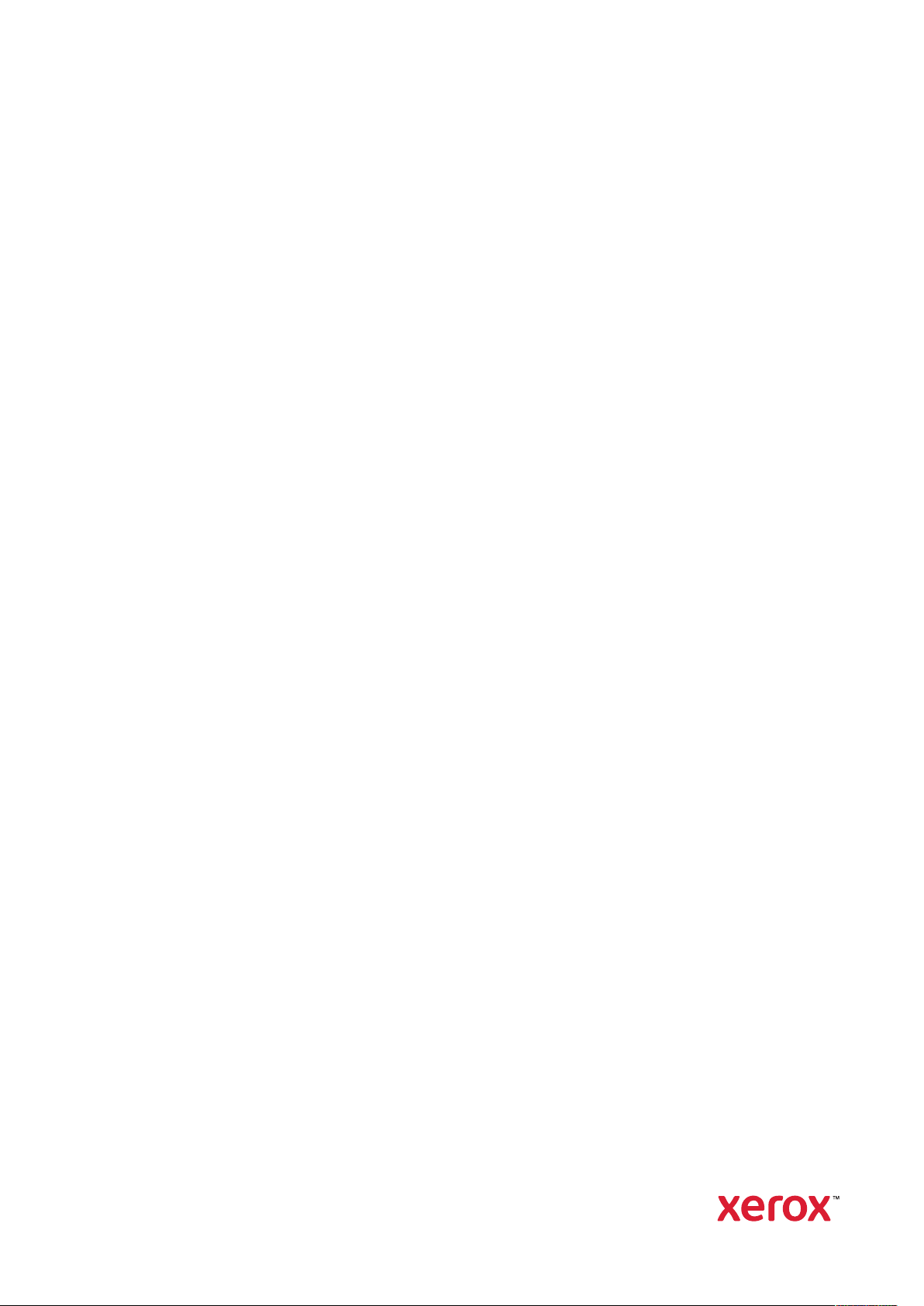
Version 1.0
November 2020
702P08368
Xerox
®
Versant
Lynvejledning
®
4100 Trykmaskine
Page 2
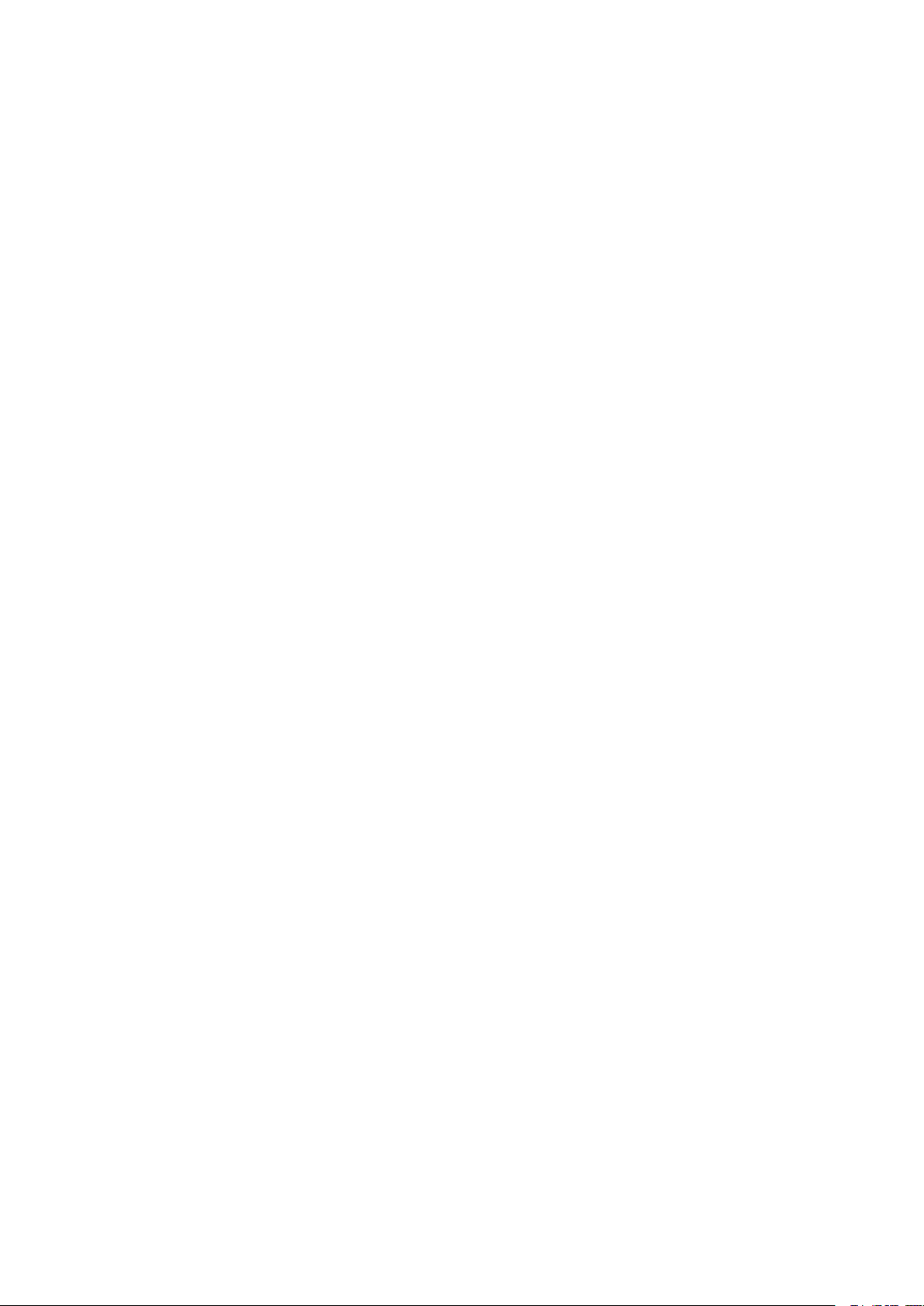
© 2020 Xerox Corporation. Alle rettigheder forbeholdt. Xerox®, Xerox og figurmærket®og and Versant®er varemærker tilhørende Xerox Corporation i USA og/eller andre lande.
®
Adobe
og Adobe-logoet, InDesign®, Illustrator®, PageMaker®, Photoshop®, Acrobat®, Distiller®, PostScript, og
Acrobat-logoet er registrerede varemærker tilhørende Adobe Systems Incorporated i USA og/eller andre lande.
Macintosh, Mac OS, Power Macintosh, TrueType, og Mac registrerede varemærker tilhørende Apple Computer,
Inc. i USA og/eller andre lande.
Microsoft
®
Windows 2000®, Windows XP, Windows 7, Windows 10 og Microsoft®Windows er varemærker, der til-
hører Microsoft Corporation i USA og/eller andre lande.
Mozilla og Firefox er varemærker tilhørende The Mozilla Foundation
PANTONE
®
, PANTONE Goe™, PANTONE MATCHING SYSTEM®, PMS®, og X-Rite PANTONE®er enten registre-
rede varemærker eller varemærker tilhørende Danaher Corporation.
CentOS-mærkerne er varemærker tilhørende Red Hat, Inc.
Ændringer til dette dokument foretages periodisk. Ændringer, tekniske unøjagtigheder og trykfejl vil blive rettet i efterfølgende udgaver.
Page 3
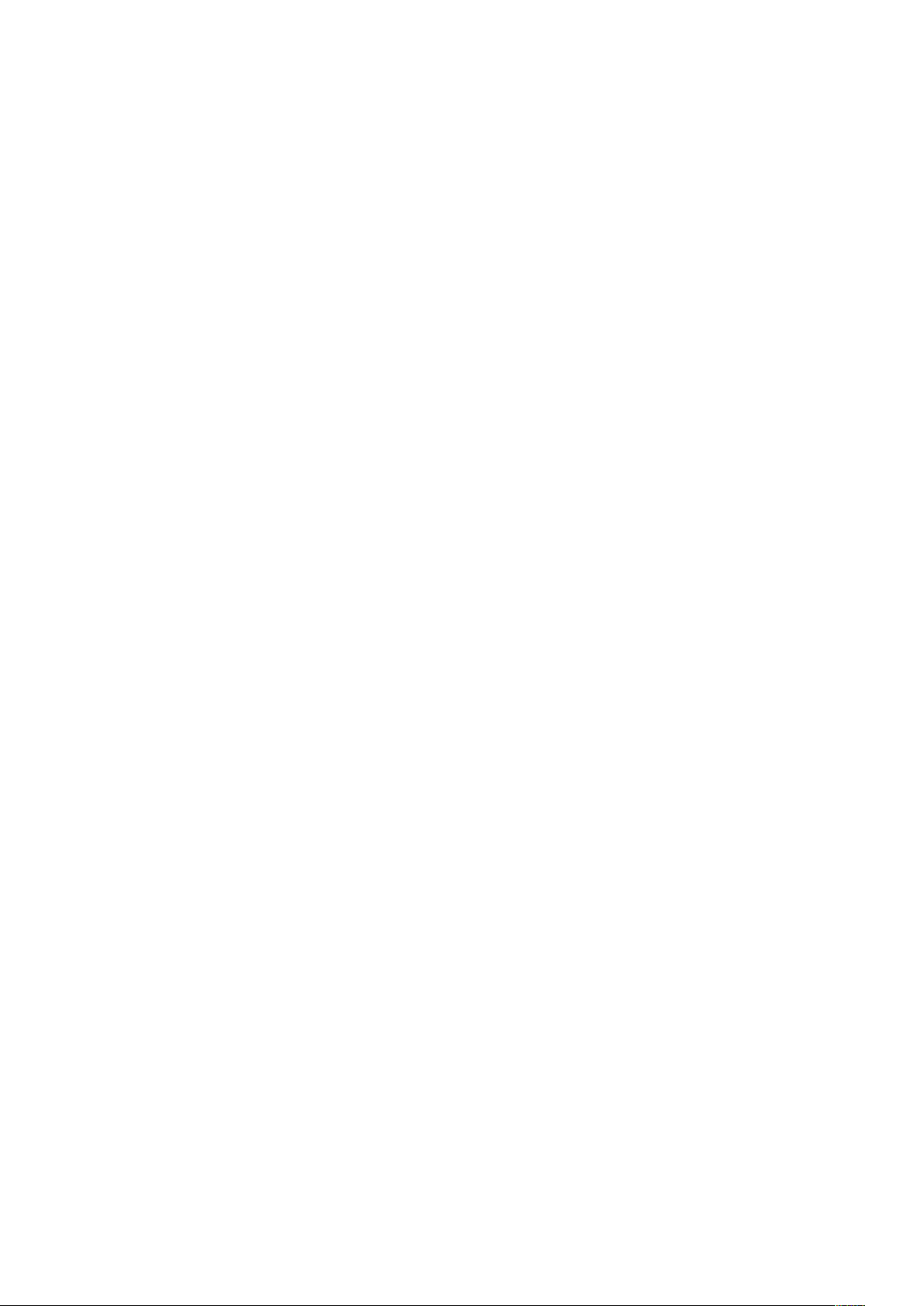
Indholdsfortegnelse
1 Komme i gang ..................................................................................................................... 5
Maskinens komponenter .................................................................................................... 6
Komponenter inde i maskinen ...................................................................................... 7
Placering af maskinens serienummer............................................................................ 8
Tænd eller sluk for maskinen............................................................................................... 9
Energisparertilstand ......................................................................................................... 10
Lavenergitilstand........................................................................................................ 10
Dvaletilstand.............................................................................................................. 10
Deaktivering af Energisparer ...................................................................................... 10
2 Papir og materiale.............................................................................................................11
Ilægning af papir ............................................................................................................. 12
Ilægning af papir i magasin 1, 2 og 3......................................................................... 12
Ilægning af papir i magasin 6 og 7............................................................................. 13
Ilægning af papir i magasin 5 (specialmagasin) ......................................................... 14
Overensstemmelse mellem magasin- og medieoplysninger............................................... 15
Forbedring af fremføring fra magasin 6 og 7 .................................................................... 16
Forbedring af fremføringsydeevne i magasin 6 og 7 ................................................... 16
3 Vedligeholdelse..................................................................................................................21
Rengøring af maskinen .................................................................................................... 22
Rengøring af maskinens yderside................................................................................ 22
Udskiftning af forbrugsstoffer .......................................................................................... 23
Bestilling af forbrugsstoffer ........................................................................................ 23
Kontrol af status for forbrugsstoffer............................................................................ 24
Udskiftning af fremføringsruller i magasin 5 ............................................................... 25
Udskiftning af fremføringsruller i magasin 6 og 7 ....................................................... 29
Udskiftning af tonerpatron......................................................................................... 33
Udskiftning af tonerpatron/beholder til brugt toner.................................................... 34
Udskiftning af en tromlepatron .................................................................................. 36
4 Fejlfinding ...........................................................................................................................39
Papirstop.......................................................................................................................... 40
Udredning af papirstop i område 2............................................................................. 40
Udredning af papirstop område 3, 4 og 5 ................................................................... 44
Papirstop i magasin 1- 3............................................................................................. 50
Papirstop i specialmagasin (magasin 5)...................................................................... 51
Udredning af papirstop i den store fremfører.............................................................. 52
Fejloplysninger ................................................................................................................. 57
Se fejloplysninger på berøringsskærmen ..................................................................... 57
Fejlmeddelelser .......................................................................................................... 59
Xerox®Versant®4100 Trykmaskine
Lynvejledning
3
Page 4
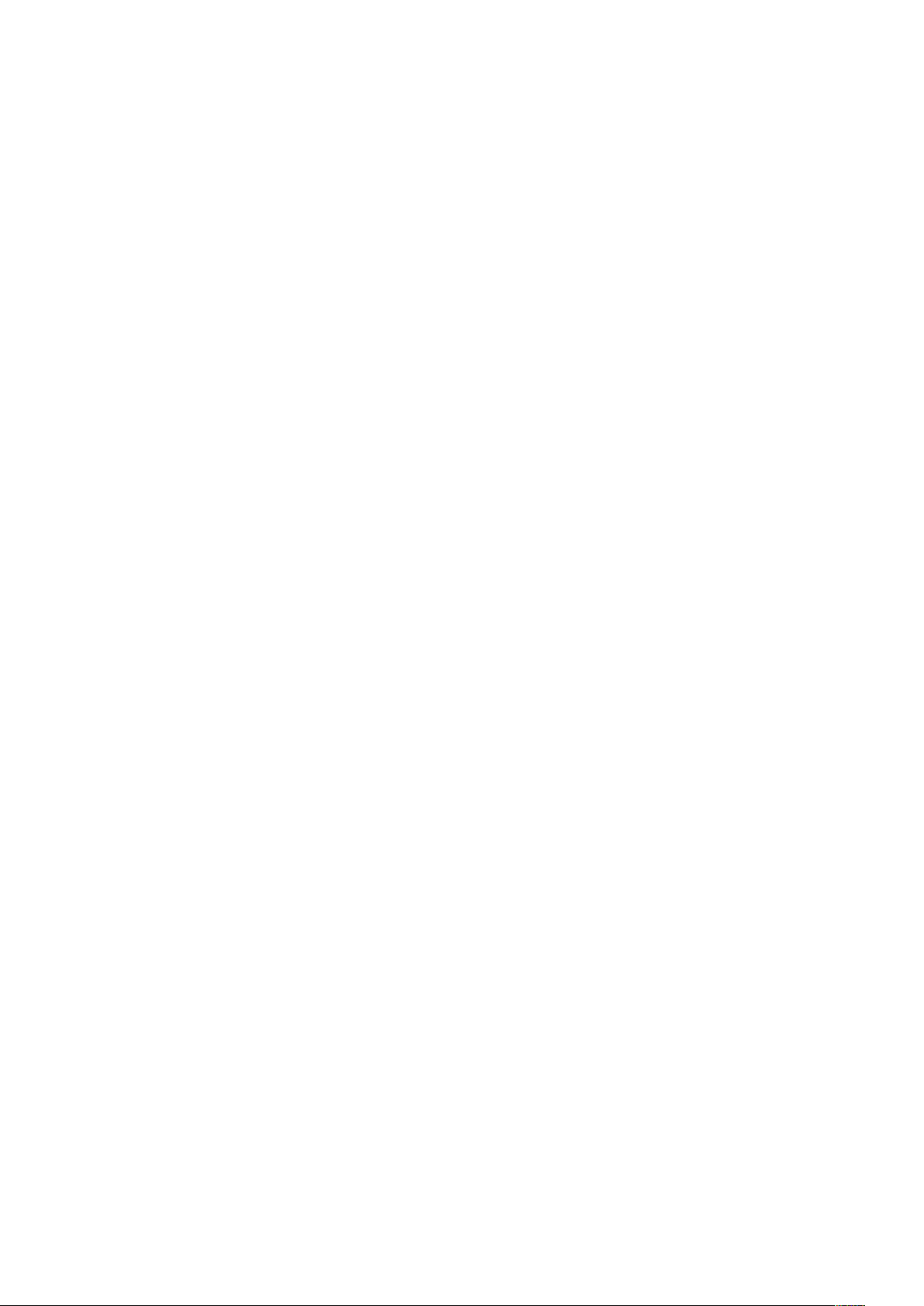
Indholdsfortegnelse
4
Xerox®Versant®4100 Trykmaskine
Lynvejledning
Page 5
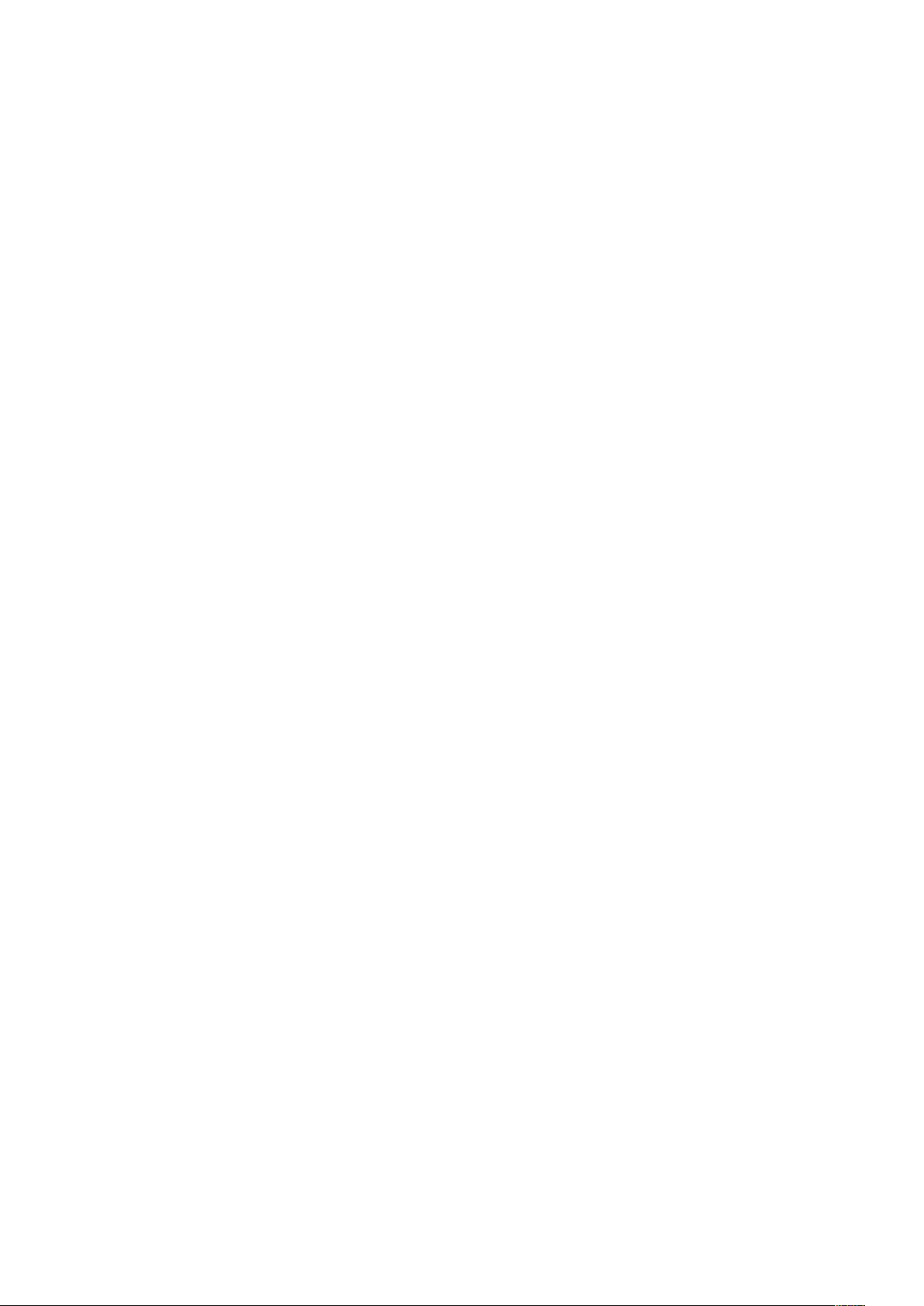
1
Komme i gang
Dette kapitel indeholder:
• Maskinens komponenter......................................................................................................... 6
• Tænd eller sluk for maskinen................................................................................................... 9
• Energisparertilstand ............................................................................................................. 10
Xerox®Versant®4100 Trykmaskine
Lynvejledning
5
Page 6
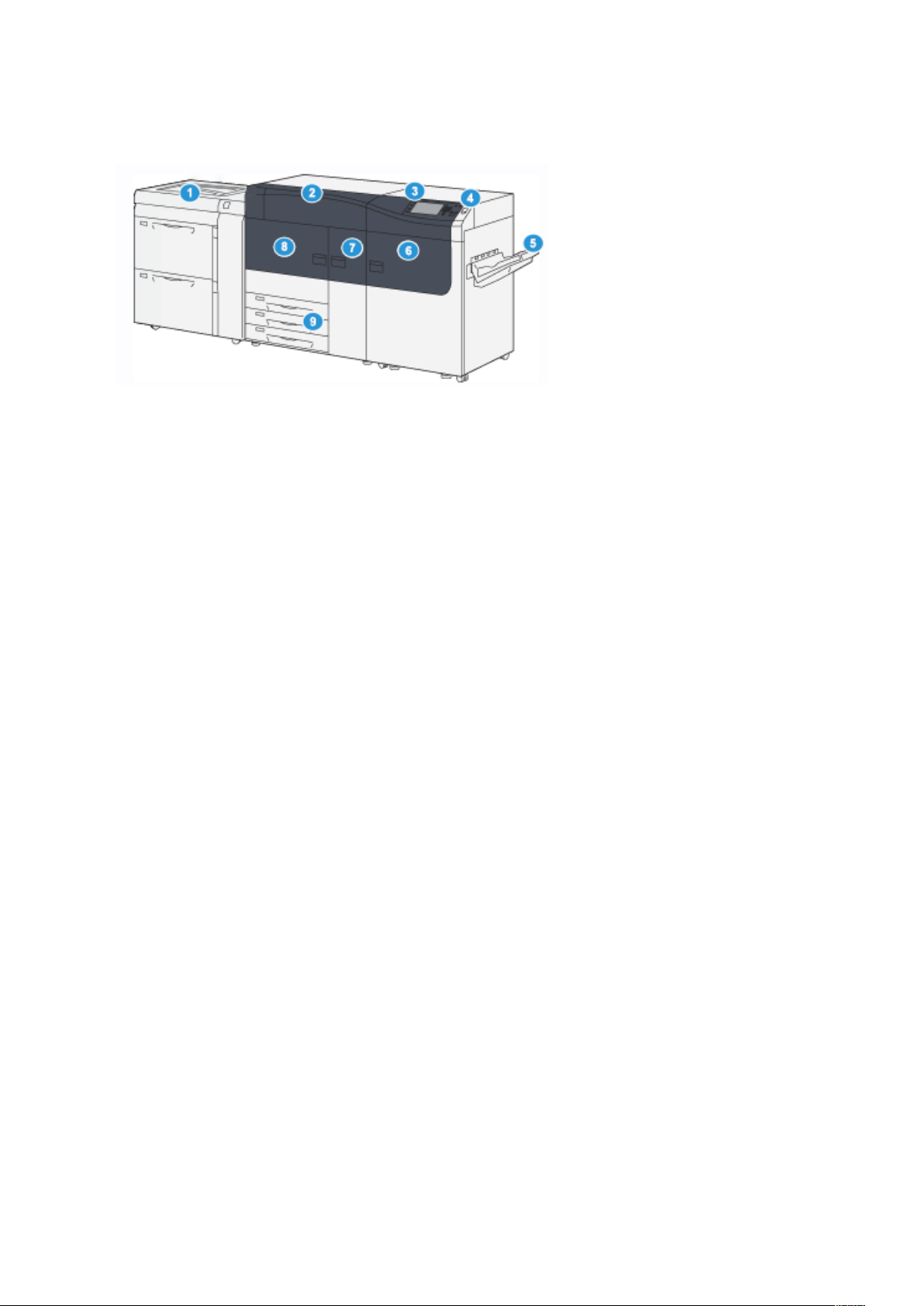
Komme i gang
Maskinens komponenter
1. Avanceret stor fremfører (magasin 6 og
7) med magasin 5 (specialmagasin)
2. Tonerdæksel
3. Betjeningspanel og berøringsskærm
4. Tænd/sluk-knap
5. Udfaldsbakke til forskudte sæt
6. Højre frontlåge
7. Midterste frontlåge
8. Venstre frontlåge
9. Papirmagasin 1, 2 og 3
6
Xerox®Versant®4100 Trykmaskine
Lynvejledning
Page 7
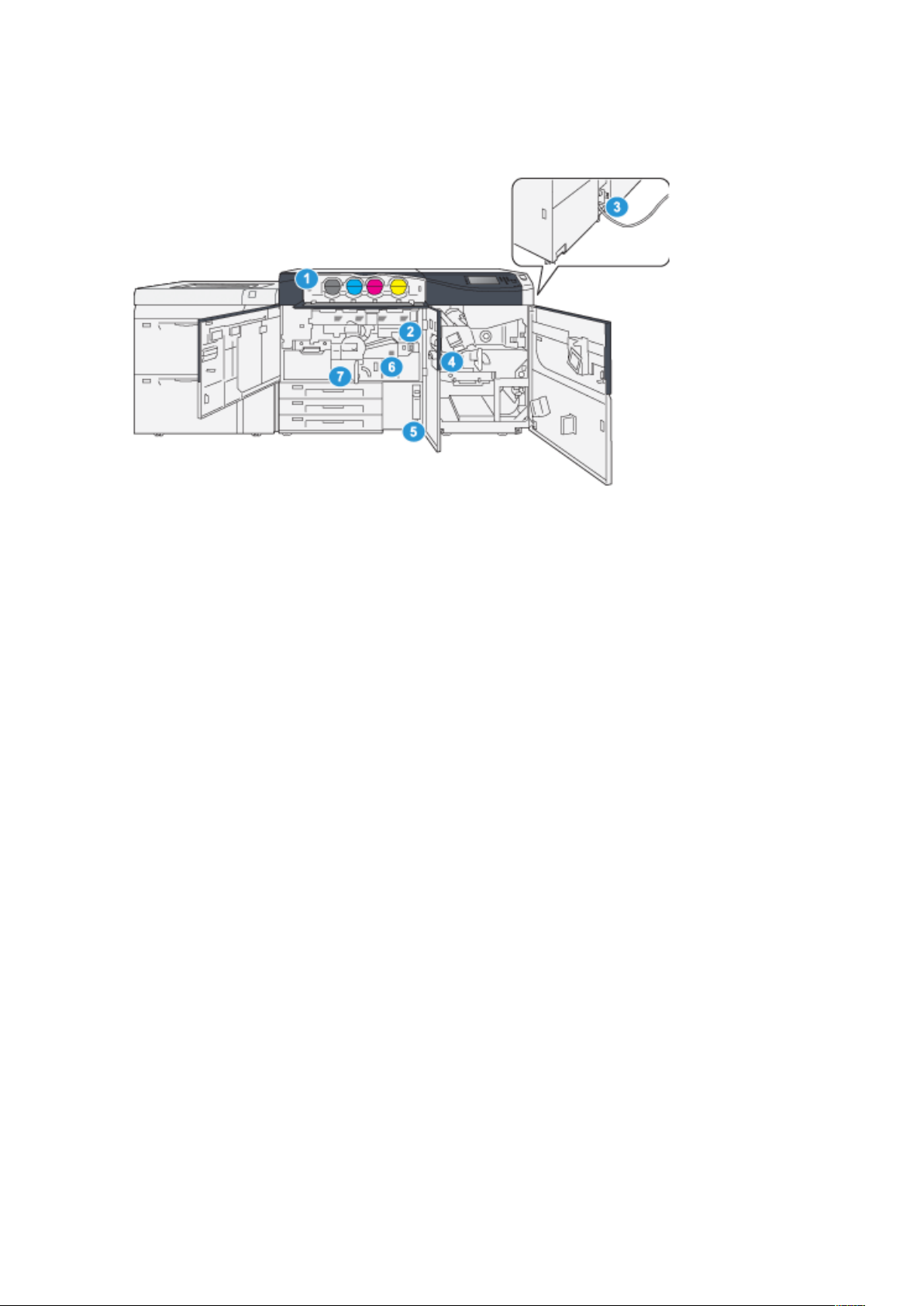
KKoommppoonneenntteerr iinnddee ii mmaasskkiinneenn
Komme i gang
1. Tonerpatroner
2. Hovedafbryder
3. Afbryder (på bagsiden af maskinen)
4. Papirkølemodul
5. Beholder til brugt toner
6. Fusermodul
7. Overføringsmodul
Xerox
®
Versant®4100 Trykmaskine
Lynvejledning
7
Page 8
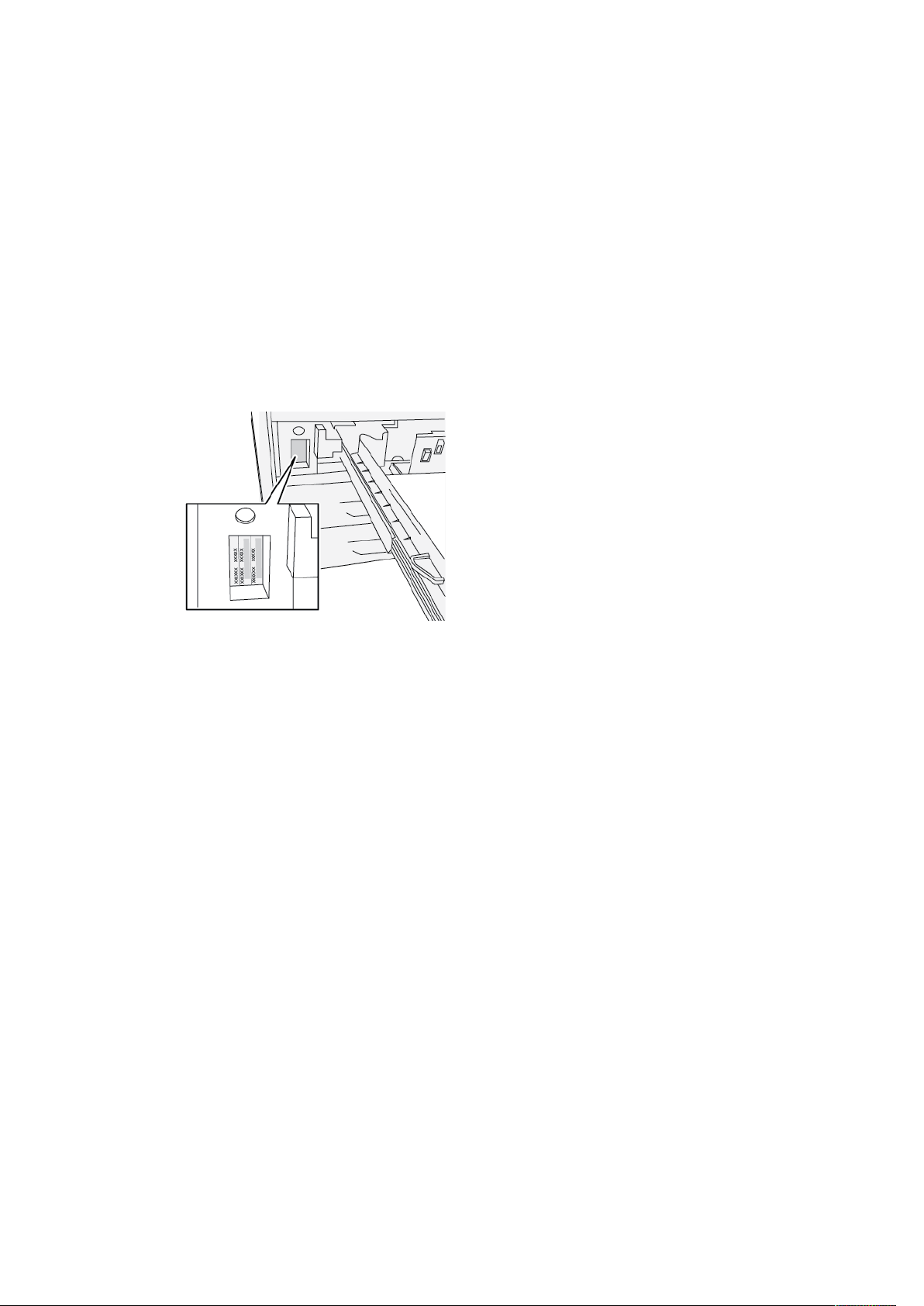
Komme i gang
PPllaacceerriinngg aaff mmaasskkiinneennss sseerriieennuummmmeerr
Du kan se maskinens serienummer på brugergrænsefladen (UI) eller ved at finde
serienummerpladen på den indvendige ramme på det første fremførermagasin (magasin 1).
1. Tryk på knappen Maskinstatus på betjeningspanelet.
2. På skærmbilledet Maskinstatus skal du kontrollere, at fanen Maskinoplysninger vises.
Maskinens serienummer vises under Generel information.
3. Hvis der forekommer strømafbrydelse og det ikke er muligt at få adgang til skærmen
Maskinstatus, kan serienummeret også findes på indersiden af rammen af maskinen nær
magasin 1:
a. Åbn helt papirmagasin 1.
b. Til venstre i magasinet på rammen findes pladen med serienummeret (SER#).
8
Xerox®Versant®4100 Trykmaskine
Lynvejledning
Page 9
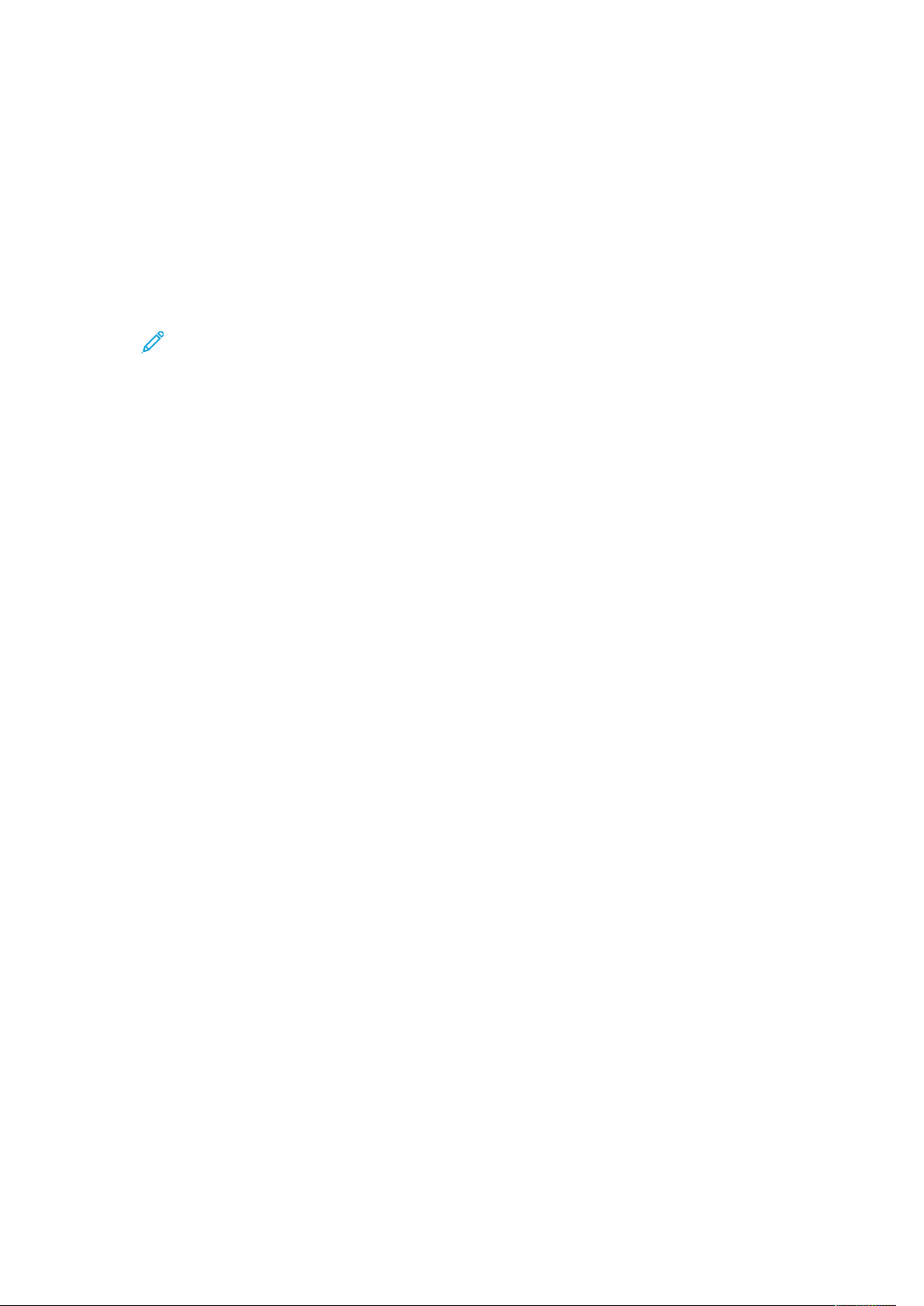
Komme i gang
Tænd eller sluk for maskinen
1. Kontroller, om hovedafbryderen bag den midterste frontlåge er tændt (On).
2. Tryk på tænd-knappen oven på maskinen for at tænde (On) for maskinen.
Klar-indikatorlampen lyser grønt.
En meddelelse beder dig vente et øjeblik, mens fuseren varmer op, og maskinen udfører en
selvtest. Du kan programmere funktioner for en opgave under denne proces, så udskrivning
automatisk starter, så snart maskinen er klar.
3. Skub afbryderen til slukket position (Off), hvis du vil slukke maskinen.
Bemærk: Vent mindst 10 sekunder, før du tænder for maskinen igen.
Xerox
®
Versant®4100 Trykmaskine
Lynvejledning
9
Page 10
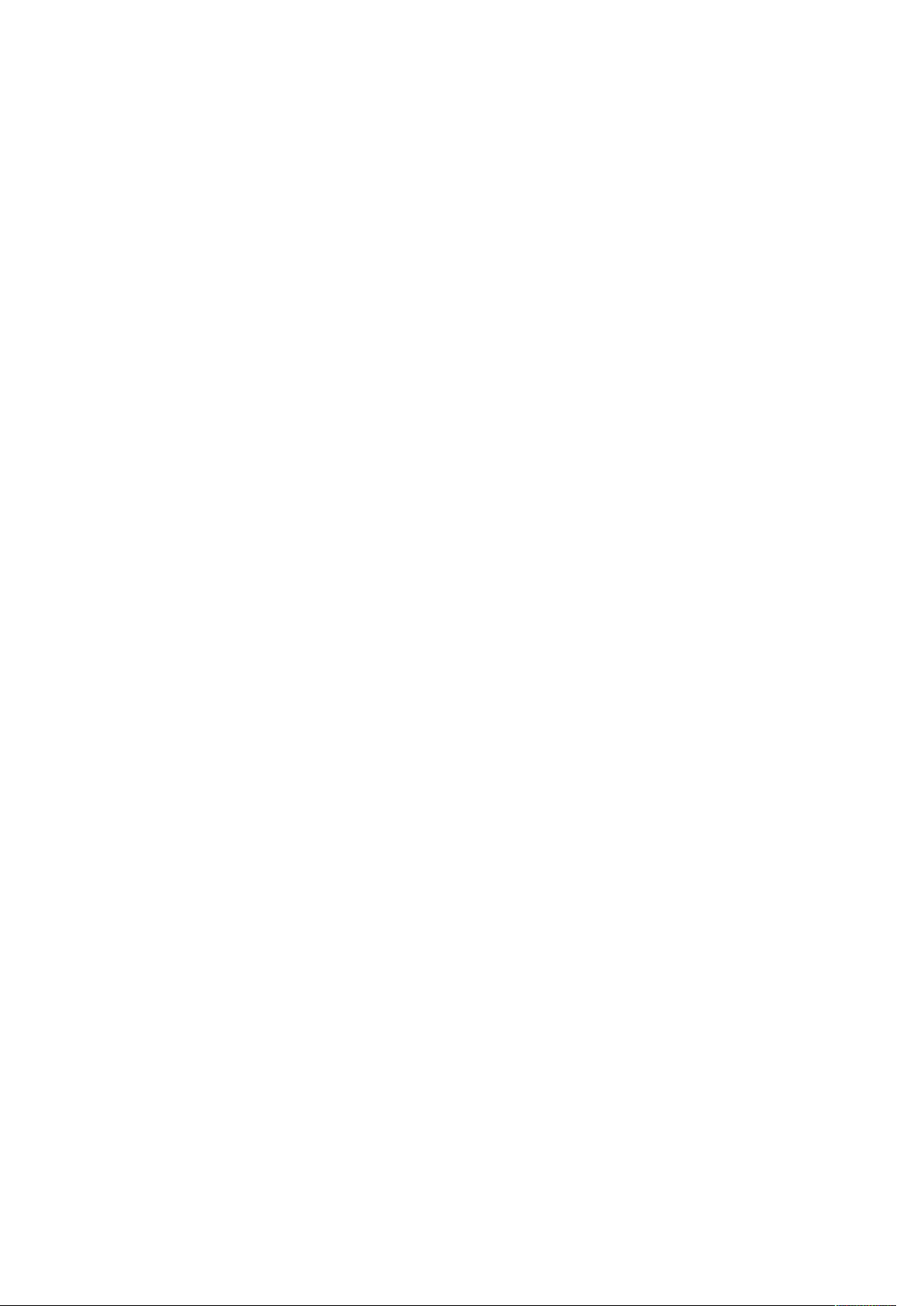
Komme i gang
Energisparertilstand
Energisparerfunktionen gør det muligt for maskinen at reducere strømforbruget, når alle udskriftsopgaver er afsluttede, og der er ingen opgaver, der behandles. Der findes to energisparerindstillinger: Lavenergi og dvaletilstand.
• Lavenergi: Når maskinen har stået inaktiv i en forudindstillet periode, går den i
lavenergitilstand.
• Dvaletilstand: Når maskinen har været i lavenergitilstand i en forudindstillet periode, går den i
dvaletilstand.
Trykenheden aktiverer som standard automatisk lavenergitilstanden efter at have stået ubrugt i
15 minutter. Efter 30 minutters inaktivitet går trykenheden derefter i dvaletilstand. Disse tidsintervaller for begge tilstande kan ændres af systemadministratoren.
Se følgende eksempel:
• Lav energitilstand er indstillet til 1 minut.
• Dvaletilstand er indstillet til 10 minutter.
• Dvaletilstand aktiveres efter 10 minutters total inaktivitet, og ikke 10 minutter efter, at lav
energitilstand begynder.
LLaavveenneerrggiittiillssttaanndd
I denne tilstand mindskes strømmen til betjeningspanelet og fuserenheden for at spare strøm.
Skærmen slukker og energisparerknappen lyser på betjeningspanelet.
Afslut Lavenergitilstand ved at trykke på energisparerknappen. Energisparerknappen slukkes for
at angive, at energisparerfunktionen er annulleret.
DDvvaalleettiillssttaanndd
I denne tilstand reduceres strømmen yderligere end i Lavenergitilstand. Skærmen slukker og
energisparerknappen lyser på betjeningspanelet.
Afslut dvaletilstand ved at trykke på energisparerknappen. Energisparerknappen slukkes for at
angive, at energisparerfunktionen er annulleret.
DDeeaakkttiivveerriinngg aaff EEnneerrggiissppaarreerr
Trykmaskinen afslutter energisparertilstand enten, når der trykkes på energisparerknappen på
betjeningspanelet eller når der modtages data for en indkommende opgave.
10
Xerox®Versant®4100 Trykmaskine
Lynvejledning
Page 11

2
Papir og materiale
Dette kapitel indeholder:
• Ilægning af papir ................................................................................................................. 12
• Overensstemmelse mellem magasin- og medieoplysninger................................................... 15
• Forbedring af fremføring fra magasin 6 og 7 ........................................................................ 16
Xerox®Versant®4100 Trykmaskine
Lynvejledning
11
Page 12
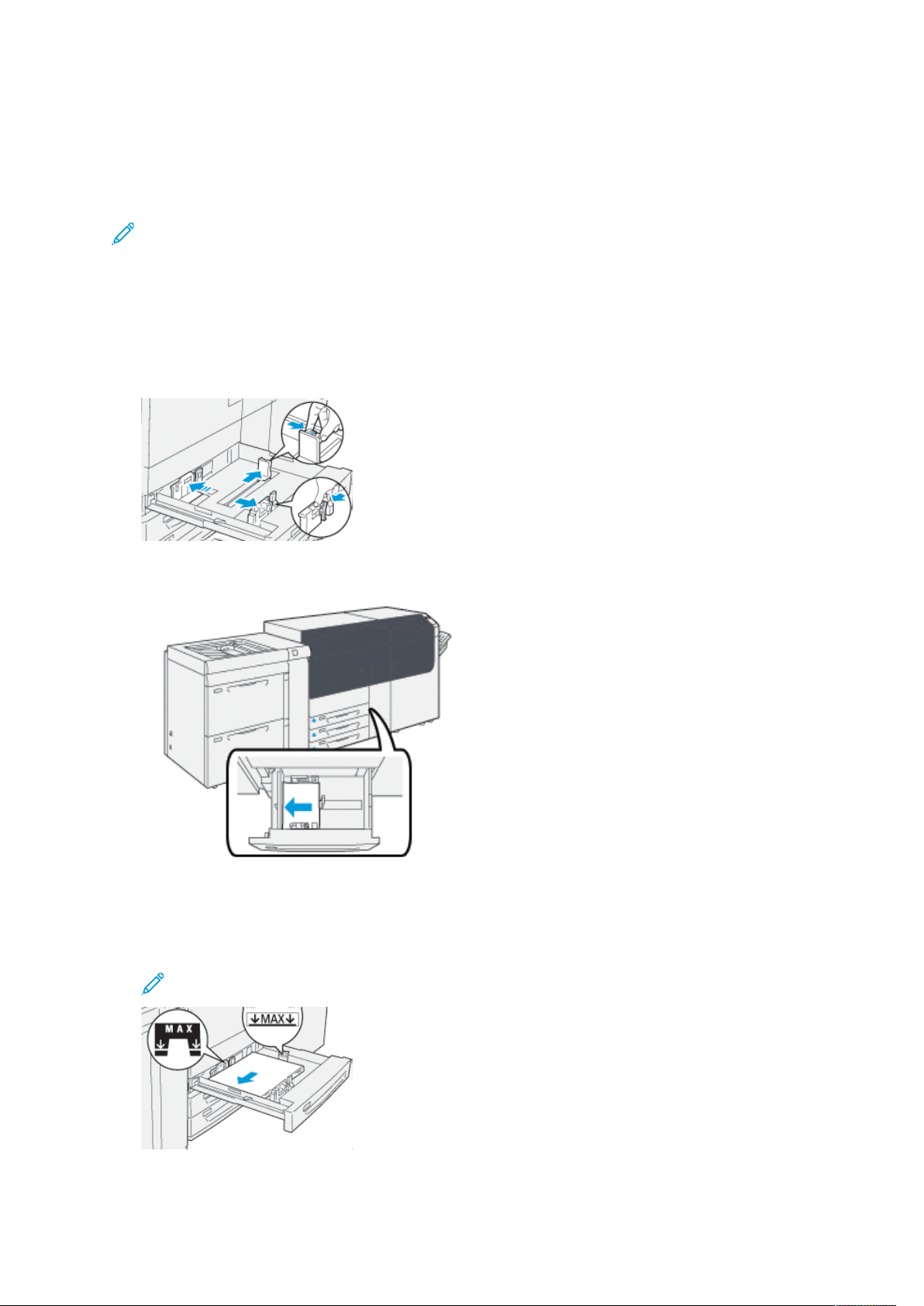
Papir og materiale
Ilægning af papir
IIllææggnniinngg aaff ppaappiirr ii mmaaggaassiinn 11,, 22 oogg 33
Bemærk: Der kan opstå papirstop, hvis et magasin åbnes, mens det er i brug.
1. Vælg den korrekte papirtype for din udskrivningsopgave.
2. Træk forsigtigt magasinet helt ud, indtil det stopper.
3. Åbn papirpakken med tryksiden opad.
4. Luft papiret, så det ikke hænger sammen langs kanterne, før det lægges i magasinet.
5. Træk papirstyrene ud, indtil de stopper.
6. Læg papiret i og skub det helt op mod venstre kant af magasinet.
Papiret kan ilægges med lang (liggende) eller kort (stående) fremføringskant.
7. Juster papirstyrene ved at trykke udløseren ind, og placer kantstyrene således, at de netop
rører ved kanten af papiret i magasinet.
Bemærk: Læg ikke papir i, så det overskrider MAX-linjen på styret.
12
Xerox®Versant®4100 Trykmaskine
Lynvejledning
Page 13
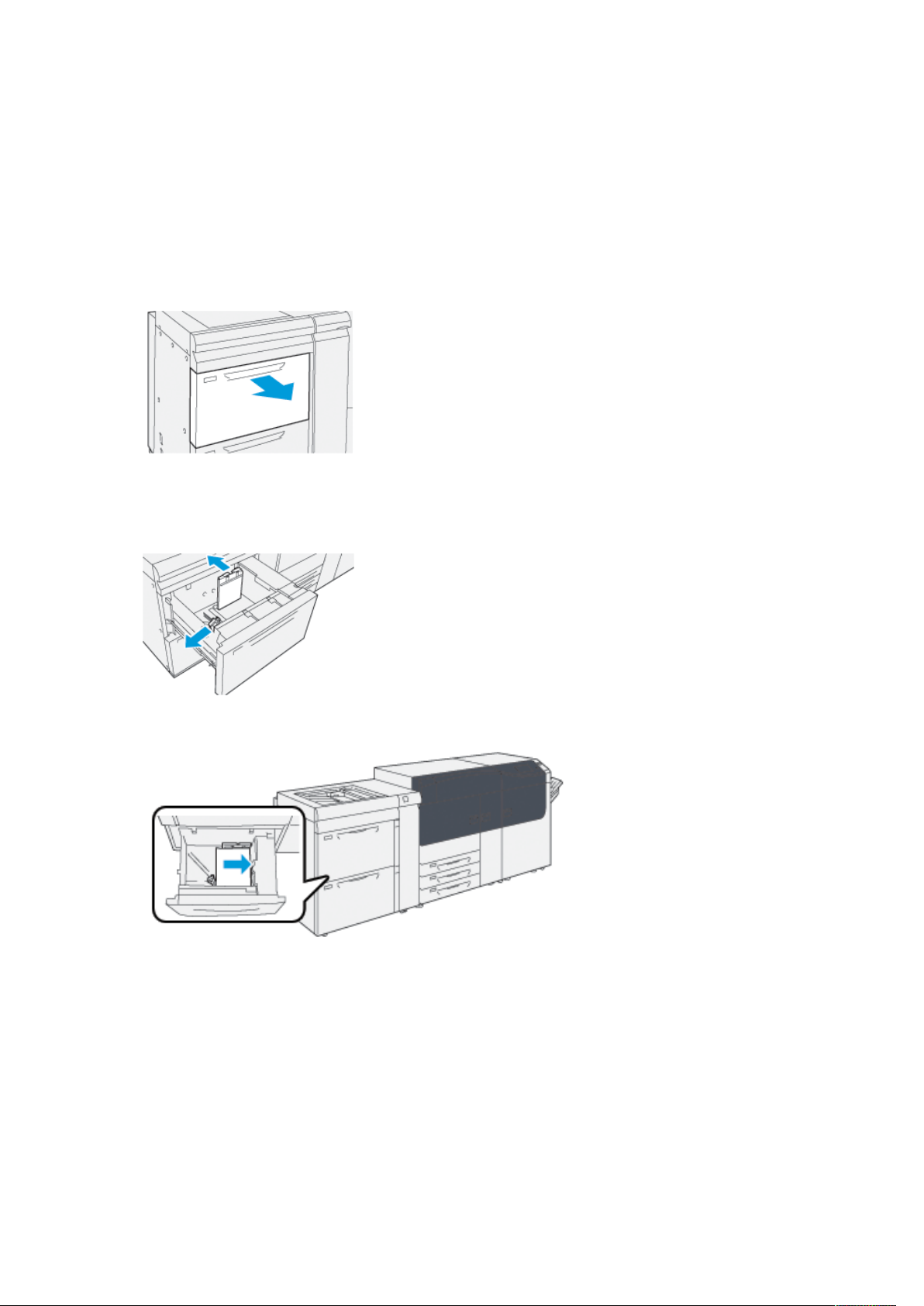
Papir og materiale
8. Skub forsigtig magasinet ind på plads, indtil det stopper.
Medieguiden åbner på printerserveren.
9. Scan stregkoden på mediet, og følg derefter trinene i medieguiden for at oprette mediet.
IIllææggnniinngg aaff ppaappiirr ii mmaaggaassiinn 66 oogg 77
1. Vælg den korrekte papirtype for din udskrivningsopgave.
2. Træk forsigtigt magasinet helt ud, indtil det stopper.
3. Åbn papirpakken med tryksiden opad.
4. Luft papiret, så det ikke hænger sammen langs kanterne, før det lægges i magasinet.
5. Træk papirstyrene ud, indtil de stopper.
6. Læg papiret i, og skub det helt op mod højre kant af magasinet.
Papiret kan ilægges med lang (liggende) eller kort (stående) fremføringskant.
Xerox
®
Versant®4100 Trykmaskine
Lynvejledning
13
Page 14
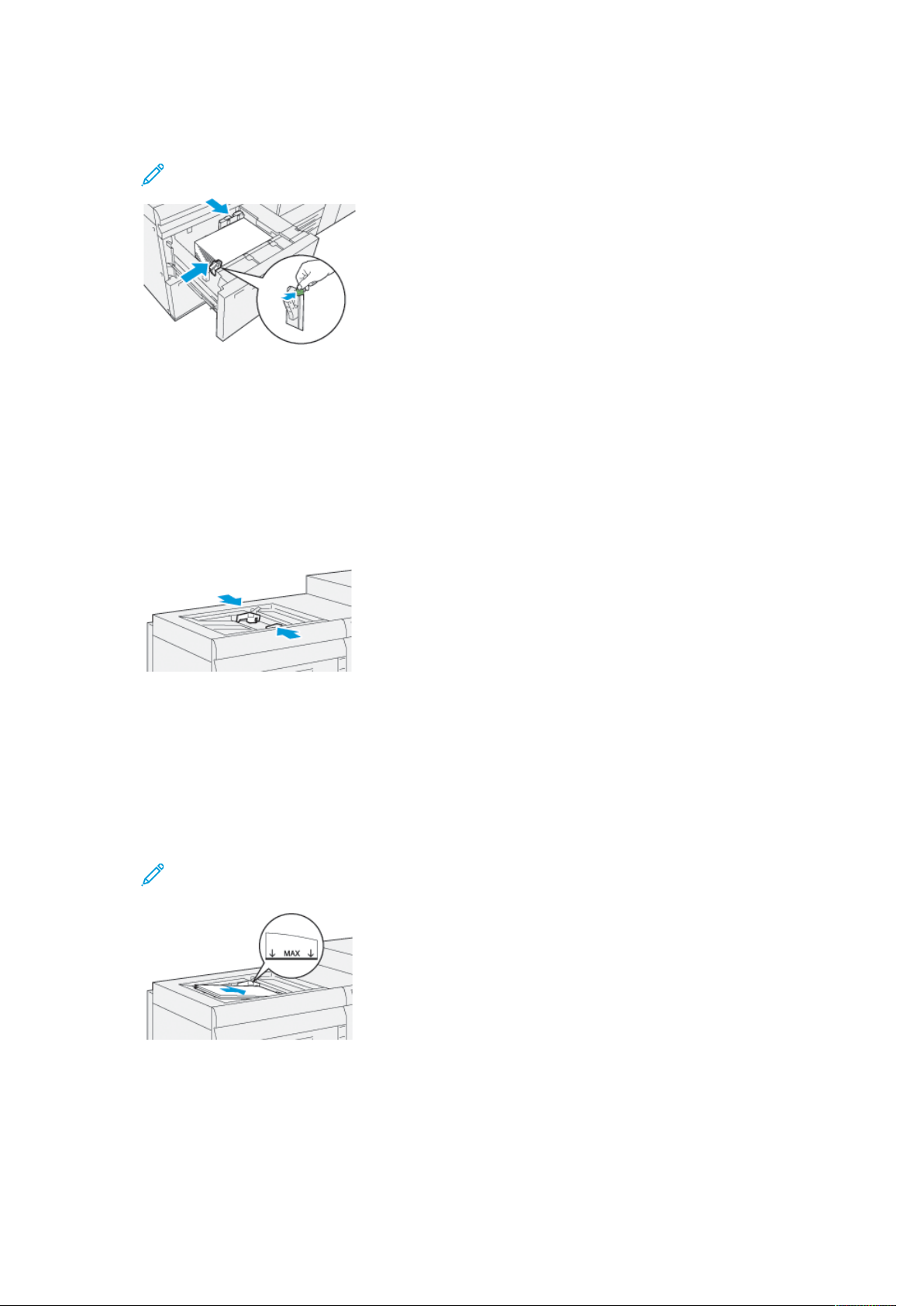
Papir og materiale
7. Juster papirstyrene ved at trykke udløseren ind, og placer kantstyrene således, at de netop
rører ved kanten af papiret i magasinet.
Bemærk: Læg ikke papir i, så det overskrider MAX-linjen på styret.
8. Skub forsigtig magasinet ind på plads, indtil det stopper.
Medieguiden åbner på printerserveren.
9. Scan stregkoden på mediet, og følg derefter trinene i medieguiden for at oprette mediet.
IIllææggnniinngg aaff ppaappiirr ii mmaaggaassiinn 55 ((ssppeecciiaallmmaaggaassiinn))
1. Skub papirstyrene udad til det korrekte papirformat.
2. Vælg den korrekte papirtype for din udskrivningsopgave.
3. Åbn papirpakken med tryksiden opad.
4. Luft papiret, så det ikke hænger sammen langs kanterne, før det lægges i magasinet.
5. Læg papiret eller materialet i magasinet, indtil det stopper.
Medieguiden åbner på printerserveren.
6. Juster papirstyrene, så de netop rører kanten af stakken.
Bemærk: Læg ikke papir i, så det overskrider MAX-linjen på styret.
7. Scan stregkoden på mediet, og følg derefter trinene i medieguiden for at oprette mediet.
14
Xerox®Versant®4100 Trykmaskine
Lynvejledning
Page 15
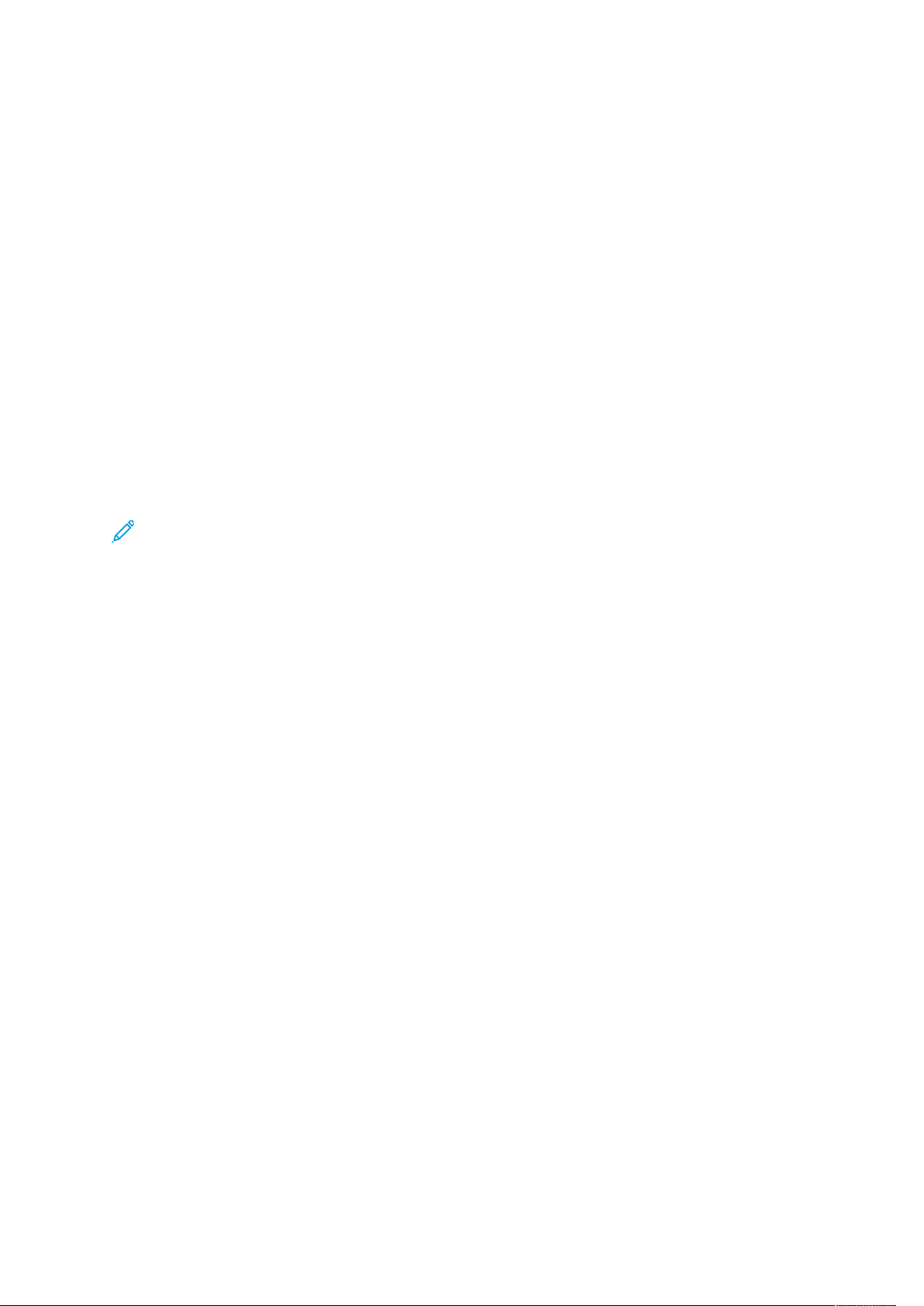
Papir og materiale
Overensstemmelse mellem magasin- og medieoplysninger
Vigtigt: For at sikre maksimal produktivitet og vellykket udskrivning skal du altid kontrollere,
at oplysninger om magasinegenskaber i PredictPrint Media Manager-applikationen på
printerserveren svarer til det aktuelle medie, der er lagt i det magasin, som blev brugt til
udskriftsopgaven.
Kontrollér følgende, før en opgave startes:
• Om der er foretaget ændringer for papiroversigten, f.eks.:
– Tilføjet et medie
– Kopieret et medie
– Oprettet et nyt medie
– Redigeret et eksisterende medie
• Papir eller medie er lagt i det magasin, der er valgt for opgaven
• Magasinet, der er valgt til opgaven, er blevet åbnet eller lukket
Bemærk: Hvis nogle af disse forhold eksisterer, skal du kontrollere, at oplysningerne for
Egenskaber for magasin svarer til magasinets faktiske indhold.
Hvis mediet i magasinet ikke svarer til oplysningerne i vinduet Egenskaber for magasin, vises der
muligvis en meddelelse på en eller flere af følgende skærmbilleder:
• Maskinens brugergrænseflade
• PredictPrint Media Manager-appen
• Printerserveren
Tips: Oplysninger om medie- eller magasinkonflikter og hvordan de vises, afhænger af den
individuelle printerserver. Hvis medie udskiftes i et magasin, vises der muligvis ikke en
meddelelse. Derfor er det vigtigt altid at udføre følgende trin, før du kører en
udskriftsopgave.
1. Kontroller for en meddelelse om magasinkonflikt på maskinens brugergrænseflade. Vælg den,
hvis der vises en konfliktmeddelelse.
Der vises en ny meddelelse, som forklarer, hvilket medie der kræves, og placeringen af
magasinet.
2. Gå til printerserveren, og kontroller hovedvinduet for en lignende meddelelse:
• Hvis der vises en meddelelse, skal du følge oplysningerne på printerserveren for at løse
mediekonflikten og fortsætte til det næste punkt.
• Gå til næste punkt, hvis der ikke vises en meddelelse.
3. Læg mediet i magasinet.
Hvis brugergrænsefladen på maskinen viser en meddelelse om konflikt, skal du bruge
medieguiden til at løse konflikten.
4. Luk magasinet.
Medieguiden åbner.
5. Hvis du vil redigere magasinegenskaber, så de svarer til indholdet i magasinet, skal du følge
trinnene til opsætning af medie i medieguiden.
6. Ret alle meddelelser om magasin- og mediekonflikt.
7. Start din udskrivningsopgave.
®
Xerox
Versant®4100 Trykmaskine
Lynvejledning
15
Page 16
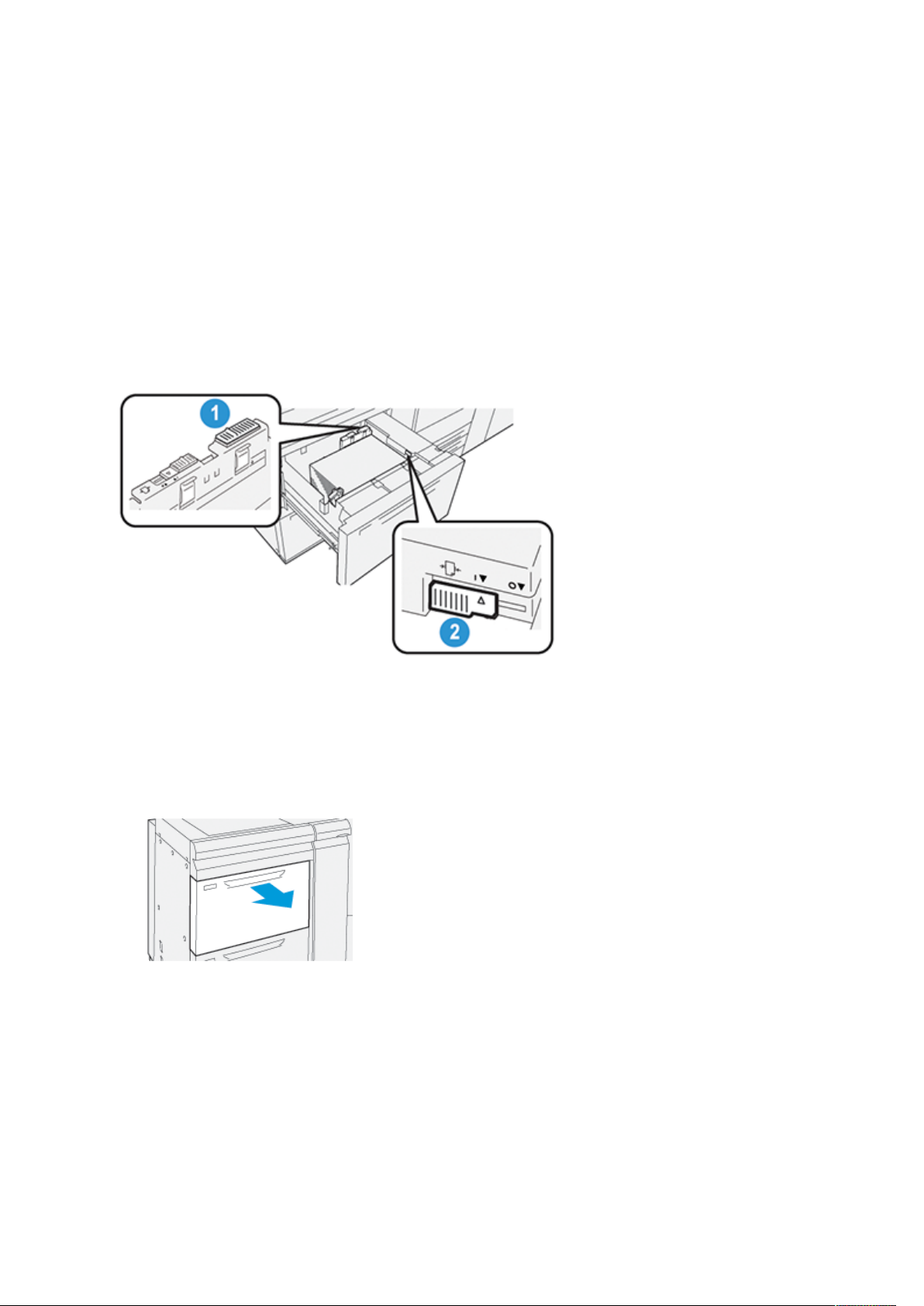
Papir og materiale
Forbedring af fremføring fra magasin 6 og 7
Hvis der forekommer forkert registrering eller skævhed på det udskrevne output, der blev fremført
fra magasin 6 eller 7, kan manuel justering af fremføringsstyrene muligvis forbedre og korrigere
det udskrevne output.
Vigtigt: For de fleste udskriftsopgaver skal styrene stå i deres standardposition. Positionen
af disse styr må kun ændres, hvis medier fremføres skævt, når du kører en bestemt udskriftsopgave eller medietype. En ændring af styrene kan forårsage flere problemer med skævhed
ved brug af visse medietyper, f.eks. bestrøget papir, etiketter, faneblade, forhullet papir, film,
postkort og konvolutter.
Der findes papirfremføringsstyr i magasin 6 og 7. Disse styr bruges til at forbedre nøjagtigheden
for papirfremføring og til at reducere problemer med papirskævhed.
1. Bageste papirfremføringsstyr 2. Højre papirfremføringsstyr
FFoorrbbeeddrriinngg aaff ffrreemmfføørriinnggssyyddeeeevvnnee ii mmaaggaassiinn 66 oogg 77
1. Åbn magasinet ved at trække det langsomt ud, indtil det stopper.
2. Kontroller, at det ønskede papiret er lagt i magasinet.
3. Gå til PredictPrint Media Manager-appen på printserveren. I vinduet Magasinegenskaber
skal du kontrollere de korrekte papiroplysninger, såsom format, type, vægt og papirbuning
eller justering af magasinet.
16
Xerox®Versant®4100 Trykmaskine
Lynvejledning
Page 17
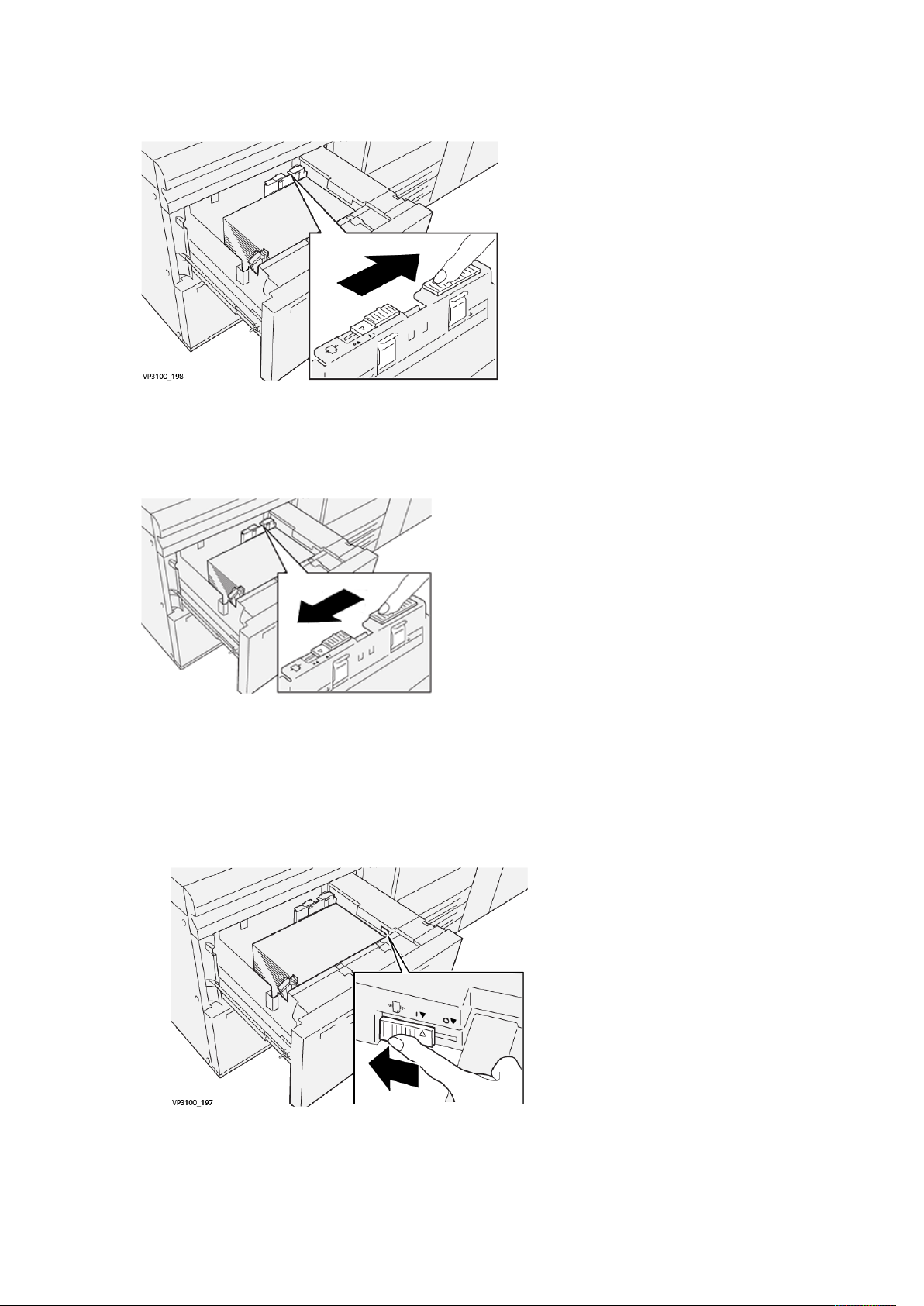
Papir og materiale
4. På magasinet skal du skubbe det bageste papirfremføringsstyr til højre.
5. Luk forsigtig magasinet ved at skubbe det langsomt ind på plads, indtil det stopper.
6. Kør din udskriftsopgave.
7. Når udskriftsopgaven er afsluttet, skal du åbne magasinet og sætte det bageste
papirfremføringsstyr tilbage til sin standardposition ved at skubbe det til venstre.
Lad magasinet stå åbent og fortsæt til næste punkt.
8. Hent og vurder udskriftsresultatet. Vælg en af følgende muligheder:
• Papiret fremføres nøjagtigt uden skævhed, og udskriftsresultatet er tilfredsstillende. Luk
magasinet, og din opgave er afsluttet.
• Papiret er skævt og udskriftsresultatet er ikke tilfredsstillende. Fortsæt til næste trin.
9. Juster højre papirfremføringsstyr.
a. Skub det højre papirfremføringsstyr i magasinet mod bagsiden af magasinet.
b. Luk magasinet, og kontroller magasinindstillingerne fra PredictPrint Media Manager-
appen på printserveren.
c. Kør din udskriftsopgave.
Xerox
®
Versant®4100 Trykmaskine
Lynvejledning
17
Page 18
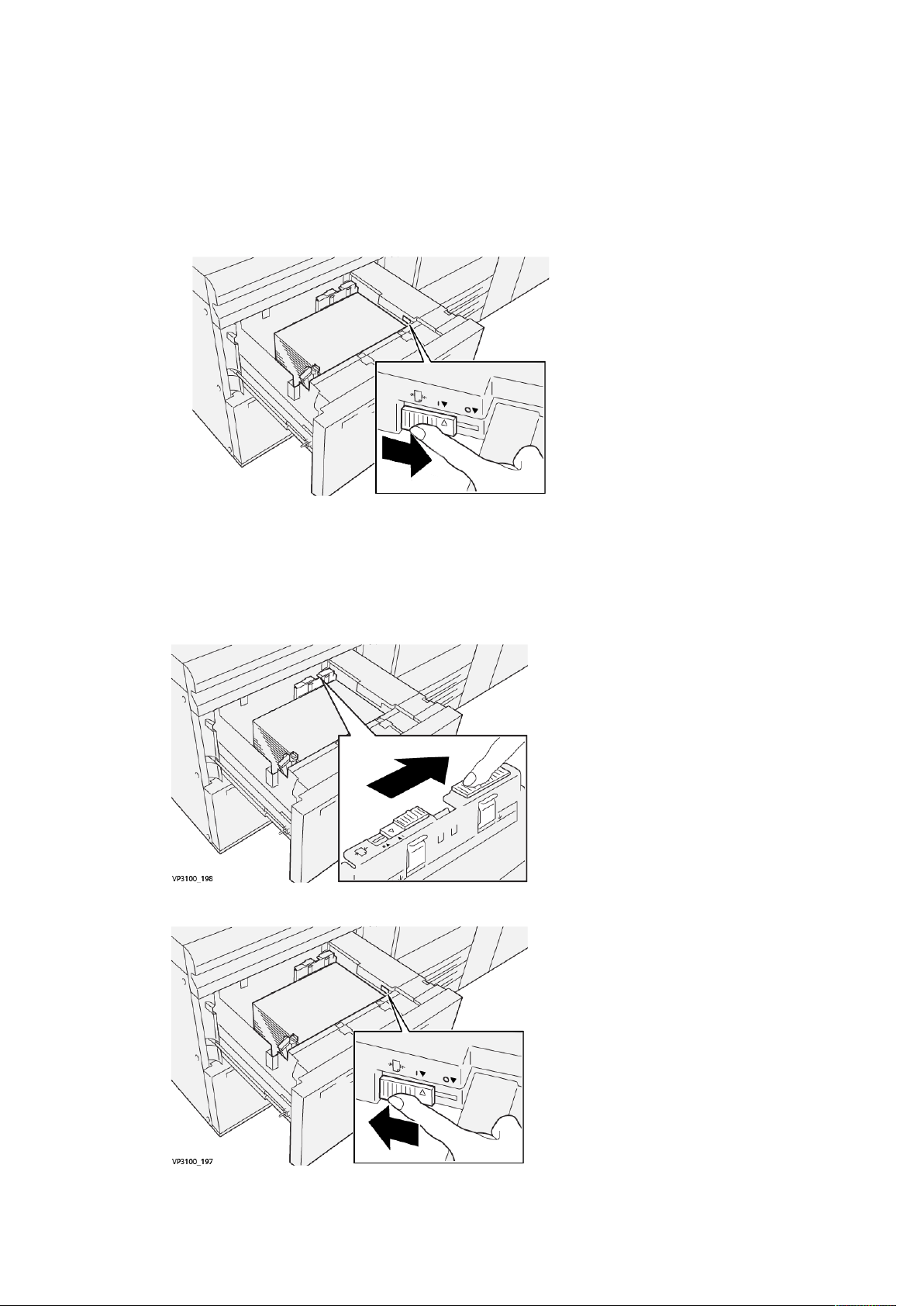
Papir og materiale
10. Hent og vurder udskriftsresultatet. Vælg en af følgende handlinger:
• Hvis papiret fremføres nøjagtigt uden skævhed, og udskriftsresultatet er tilfredsstillende,
skal du gøre følgende:
1. Åbn magasinet.
2. Sæt højre papirfremføringsstyr tilbage til sin standardposition ved at skubbe det mod
forsiden af magasinet.
3. Luk magasinet for at afslutte handlingen.
• Hvis papiret er skævt og udskriftsresultatet er ikke tilfredsstillende, skal du fortsætte til det
næste trin.
11. Juster begge styr:
a. Åbn magasinet og skub det bageste papirfremføringsstyr til højre.
b. Sørg for, at højre papirfremføringsstyr stadig er i bageste position.
18
Xerox®Versant®4100 Trykmaskine
Lynvejledning
Page 19
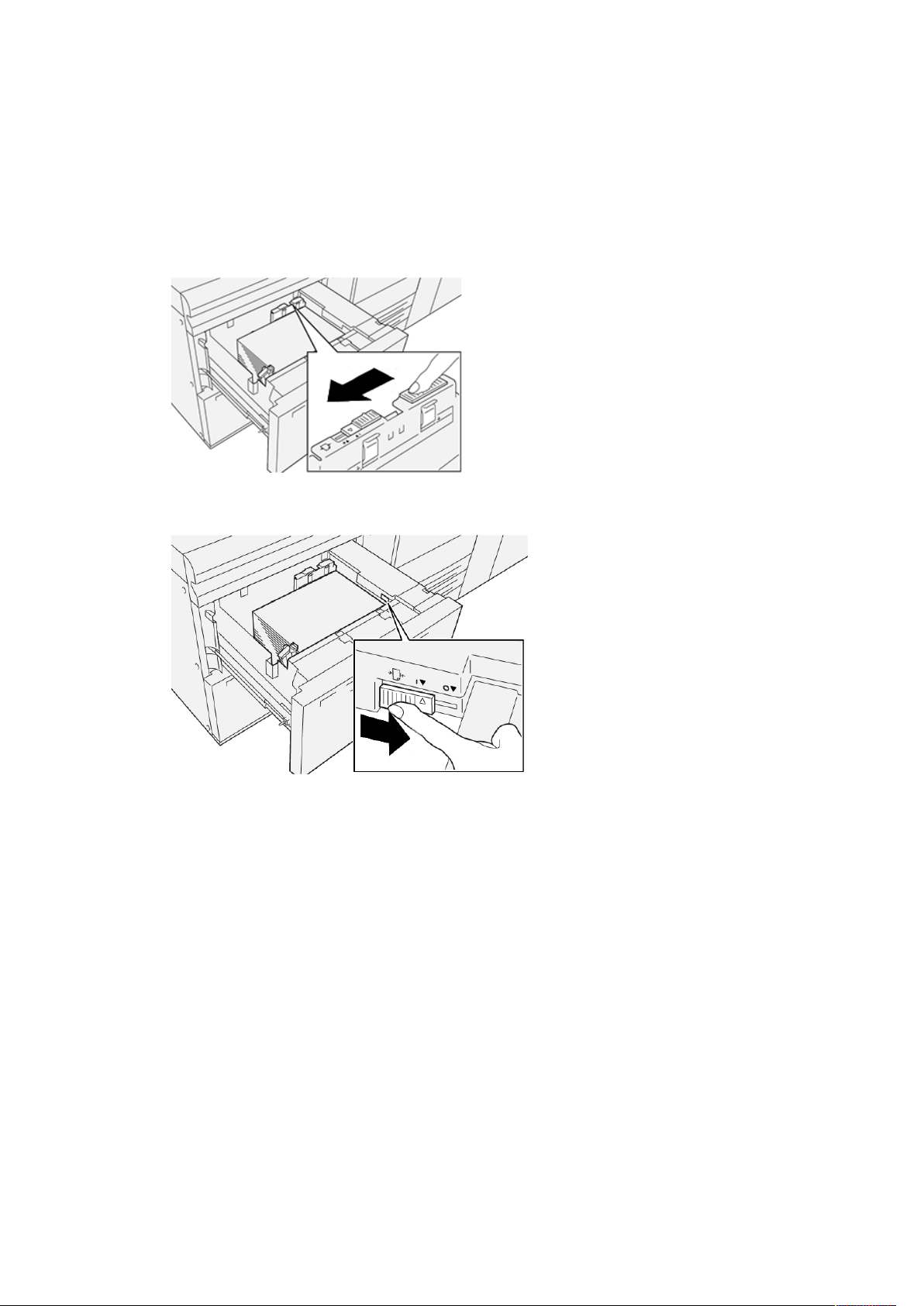
Papir og materiale
c. Luk magasinet, og kontroller magasinindstillingerne fra PredictPrint Media Manager-
appen på printserveren.
d. Kør din udskriftsopgave.
12. Når udskriftsopgaven er færdig, skal du åbne magasinet og sætte begge styr tilbage til deres
standardpositioner:
a. Sæt bageste papirfremføringsstyr tilbage til sin standardposition ved at skubbe det til
venstre.
b. Sæt højre papirfremføringsstyr tilbage til sin standardposition ved at skubbe det mod
forsiden af magasinet.
c. Luk magasinet og fortsæt til næste punkt.
13. Hent og vurder udskriftsresultatet. Vælg en af følgende muligheder:
• Papiret fremføres nøjagtigt uden skævhed, og udskriftsresultatet er tilfredsstillende. Din
opgave er fuldført.
• Papiret er skævt og udskriftsresultatet er ikke tilfredsstillende. Fortsæt til det næste trin.
14. Hvis du stadig har problemer med skævhed, skal du se oplysningerne om avancerede
papirindstillinger i PredictPrint Media Manager på printserveren. Hvis det er nødvendigt, skal
du udføre en af følgende handlinger for at løse problemet:
• Opret eller anvend en justeringsprofil
• Justér rulletryk
• Justér registrerings-loop
Kontakt til Xerox kundesupport, hvis problemet fortsætter.
Vigtigt: Hvis du bruger en funktion for Avancerede papirindstillinger, skal du altid gå
tilbage til standardindstillingen, inden du bruger maskinen.
®
Xerox
Versant®4100 Trykmaskine
Lynvejledning
19
Page 20

Papir og materiale
20
Xerox®Versant®4100 Trykmaskine
Lynvejledning
Page 21

3
Vedligeholdelse
Dette kapitel indeholder:
• Rengøring af maskinen ........................................................................................................ 22
• Udskiftning af forbrugsstoffer .............................................................................................. 23
Xerox®Versant®4100 Trykmaskine
Lynvejledning
21
Page 22

Vedligeholdelse
Rengøring af maskinen
Læs og overhold følgende oplysninger, når du rengør maskinen:
• Inden du begynder at rengøre maskinen, skal du sørge for at slukke for strømmen ved brug af
afbryderen og trække stikket ud af kontakten.
ADVARSEL: Hvis maskinen rengøres uden at slukke for strømmen, kan det forårsage
elektrisk stød.
• Brug altid en tør fnugfri klud til alle rengøringshandlinger, medmindre andet angives.
Forsigtig: Brug ikke benzen, fortyndermaling, andre flygtige væsker eller spray ren-
gøringsvæsker på maskinen, da det kan misfarve, deformere eller forårsage revner
på låger.
• Hvis der anvendes en fugtet klud, skal der aftørres bagefter med en tør fnugfri klud.
Forsigtig: Rengøring med for meget vand kan bevirke, at maskinen ikke fungerer kor-
rekt og kan beskadige dokumenter ved udskrivning.
RReennggøørriinngg aaff mmaasskkiinneennss yyddeerrssiiddee
1. Tør maskinens yderside med en blød klud, der er fugtet med vand. Hvis snavset er svært at
fjerne, skal du prøve at fugte en blød klud med en smule neutralt rengøringsmiddel.
2. Brug en blød klud til at fjerne overskydende vand fra ydersiden.
22
Xerox®Versant®4100 Trykmaskine
Lynvejledning
Page 23

Vedligeholdelse
Udskiftning af forbrugsstoffer
Bemærk: Se www.xerox.com for de seneste varenumre for forbrugsstoffer.
De følgende forbrugsstoffer kan udskiftes af brugeren i maskinen. Det anbefales, at du altid har
ekstra forbrugsstoffer på lager, så du ikke spilder tid, når de skal udskiftes.
• Tonerpatroner (C, M, Y, K)
• Tromlepatroner (C, M, Y, K)
• En tom beholder til brugt toner
• Fremføringsruller i magasin 5–9
• Udsugningsfilter
Bemærk: Opbevar forbrugsstoffer og Xerox-komponenter i deres originalindpakning på et
belejligt sted. Genbrug/bortskaf altid det brugte forbrugsstof i henhold til de instruktioner
for bortskaffelse, der følger med det nye forbrugsstof.
BBeessttiilllliinngg aaff ffoorrbbrruuggssssttooffffeerr
Xerox forbrugsstoffer, papir og materiale kan bestilles fra webstedet www.xerox.com og ved at
klikke på linket Forbrugsstoffer. For forbrugsstoffer, der ikke kan bestilles fra webstedet, skal du
kontakte din Xerox-servicerepræsentant.
Bemærk: De rengøringspuder, der bruges sammen med rengøringspinden, kan ikke bestilles.
Kontakt din Xerox-servicerepræsentant for flere rengøringspuder.
Gennemsnitlig ydelse
(Farvede 8,5x11, A4-
Forbrugsstof Genbestillingsantal
Sort tonerpatron 2 pr. boks 50.000*
Cyan tonerpatron 1 pr. boks 55.000*
Magenta tonerpatron 1 pr. boks 51.000*
Gul tonerpatron 1 pr. boks 51.000*
Beholder til brugt toner 1 45.000
* Tonerydelse er baseret på 7,5 procent arealdækning pr. farve (4 farver = 30 procent) under normale
forhold på A4 eller 8,5 x 11” for Xerox Digital Color Xpressions+ (90 g/m
referencepapir.
Udsugningsfilter 1 200.000
udskrifter)
2
) og for Colotech Plus 90 g/m
2
Tromlepatron (R1) 1 pr. boks 348.000
Tromlepatron (R2) 1 pr. boks 348.000
Tromlepatron (R3) 1 pr. boks 348.000
Tromlepatron (R4) 1 pr. boks 348.000
Xerox®Versant®4100 Trykmaskine
23
Lynvejledning
Page 24

Vedligeholdelse
Gennemsnitlig ydelse
(Farvede 8,5x11, A4-
Forbrugsstof Genbestillingsantal
Fremføringsrullesæt (magasin 5– 9)** 1 sæt 500.000
**Hvert magasin kræver en fremføringsrulle. Hvert sæt indeholder alle de nødvendige dele til udskiftning
af fremføringsrullerne.
Vigtigt: Der fås to fremføringsrullesæt:
• Genbestillingsnummer: 008R13196 til magasin 5
• Genbestillingsnummer: 008R13169 til magasin 6-9, avanceret stor fremfører med 2 magasiner
eller dobbelt avanceret stor fremfører. Der kræves 1 rullesæt for hvert magasin
Kontakt Xerox kundesupport for yderligere information.
udskrifter)
KKoonnttrrooll aaff ssttaattuuss ffoorr ffoorrbbrruuggssssttooffffeerr
Området Forbrugsstoffer i vinduet Hjem på maskinens betjeningspanel viser en oversigt over
niveauet af resterende toner i hver patron. Efterhånden som toner bruges, bliver den farvede linje,
der repræsenterer hver patron, kortere.
Der vises en meddelelse på betjeningspanelet, når et forbrugsstof er ved at være opbrugt.
Meddelelsen angiver, når det er tid til at bestille eller installere et nyt forbrugsstof. For nogle
kundeudskiftelige enheder (CRU'er) angiver skærmen, at printeren kan fortsætte med at køre
udskriftsopgaver, uden at det er nødvendigt at udskifte forbrugsstoffet med det samme. Ellers
vises der en meddelelse og trykenheden stopper, når det er tid til at udskifte det relevante
forbrugsstof.
Du kan kontrollere status for dine forbrugsstoffer ved at gøre følgende:
1. Tryk på knappen Hjem på betjeningspanelet.
Området Forbrugsstof viser en 1 - 100 % indikatorsøjle som viser den resterende mængde
toner.
Bemærk: Den resterende mængde toner/farve opdateres i enheder på 10 procent.
24
Xerox®Versant®4100 Trykmaskine
Lynvejledning
Page 25

Vedligeholdelse
2. For at få vist den nøjagtige procentdel af resterende toner for hver patron skal du trykke på
knappen Information.
Skærmen Forbrugsstoffer vises.
3. I menuen skal du vælge Andre forbrugsstoffer, hvis du vil se status for andre forbrugsstoffer.
Vinduet Andre forbrugsstoffer angiver den resterende levetid for hver forbrugsstoffer i
procenter.
4. Brug op- eller nedpilene til at se yderligere forbrugsstoffer, f.eks. tromlepatroner, beholder til
brugt toner, fremføringsruller til magasin 6–9 og forbrugsvarer til ekstra tilbehør, der er
konfigureret med maskinen.
Bemærk: Status for sugefilteret vises ikke, men der vises en meddelelse, når det skal
udskiftes.
UUddsskkiiffttnniinngg aaff ffrreemmfføørriinnggssrruulllleerr ii mmaaggaassiinn 55
Der skal bruges et fremføringsrullesæt til at udføre denne procedure. Sættet indeholder alle de
nødvendige dele til udskiftning af fremføringsrullerne.
®
Xerox
Versant®4100 Trykmaskine
Lynvejledning
25
Page 26

Vedligeholdelse
Tips: Udfør følgende procedure, hvis magasin 5 er installeret oven på magasin 6 og 7.
Udskift fremføringsrullerne for magasin 5 (specialmagasin), hvis der forekommer hyppige
fremføringsfejl eller blanke udskrifter i stakken af udskrifter.
1. Fremføringsrulle
3. Separatorrulle
2. Skubberulle
1. Find magasin 5 (specialmagasin) oven på magasin 6 og 7.
2. Løft op og åbn låget til specialmagasinet for at få adgang til fremføringsrullekomponenterne.
3. Tag fremføringsrullen ud, og sæt en ny i.
a. Fjern fremføringsrullen ved at klemme ind på metalskaftet i begge ender og løft den op
og ud af magasinet.
26
Xerox®Versant®4100 Trykmaskine
Lynvejledning
Page 27

Vedligeholdelse
b. Sæt en ny fremføringsrulle i ved at klemme ind på metalskaftet i begge ender og skub
den på plads.
4. Tag skubberullen ud, og sæt en ny i.
a. Fjern skubberullen ved at klemme ind på metalskaftet i begge ender og løft den op og ud
af magasinet.
b. Sæt en ny skubberulle i ved at klemme ind på metalskaftet i begge ender og skub den på
plads.
5. Tag separatorrullen ud, og sæt en ny i.
Xerox
®
Versant®4100 Trykmaskine
Lynvejledning
27
Page 28

Vedligeholdelse
a. Fjern separatorrullen ved at klemme ind på metalskaftet i begge ender og løft den op og
ud af magasinet.
b. Sæt en ny separatorrulle i ved at klemme ind på metalskaftet i begge ender og skub den
på plads.
6. Luk låget til specialmagasinet.
7. Kontroller, at magasinet fungerer korrekt ved at fremføre papir fra specialmagasinet.
8. Log enten på som administrator eller bed administratoren om at udføre følgende trin for at
nulstille HFSI-tælleren til nul (0):
a. På betjeningspanelet skal du trykke på knappen Værktøjer.
b. I det skærmbillede, der vises, skal du vælge ikonet Værktøjer.
c. Vælg Systemindstillinger→Generelle indstillinger→Vedligeholdelse.
d. Brug piltasterne til at få adgang til de næste skærmbilleder for Vedligeholdelse.
e. Vælg ikonet Teknisk nøgleoperatør (TKO).
Funktionen Teknisk nøgleoperatør vises.
f. Log ind på tilstanden Teknisk nøgleoperatør.
Bemærk
Hvis du ikke kan logge ind som tekniker, eller ikke har tekniker-adgangskoden, skal du
ringe til din kundeservicetekniker.
g. Vælg de specialmagasinrulle elementer, som svarer til de nyligt udskiftede komponenter.
h. Vælg Reset aktuel indstilling. Systemet nulstiller HFSI til 0.
i. Forlad administratortilstand ved at trykke på knappen Log ind/ud på betjeningspanelet.
Vælg Logud, når du bliver bedt om det.
28
Xerox®Versant®4100 Trykmaskine
Lynvejledning
Page 29

Vedligeholdelse
UUddsskkiiffttnniinngg aaff ffrreemmfføørriinnggssrruulllleerr ii mmaaggaassiinn 66 oogg 77
Der skal bruges et fremføringsrullesæt til at udføre denne procedure. Sættet indeholder alle de
nødvendige dele til udskiftning af fremføringsrullerne.
Vigtigt: Hvis du udskifter fremføringsrullerne til begge magasiner, skal du sørge for at få to
fremføringsrullesæt (en til hvert magasin).
Udskift fremføringsrullerne i magasinerne efter hver 300.000 udskrifter eller når der forekommer
hyppige fremføringsfejl eller blanke udskrifter i stakken af udskrifter.
Fremføringsrullerne omfatter følgende komponenter:
1. Skubberulle
2. Fremføringsrulle
3. Separatorrulle
Xerox
®
Versant®4100 Trykmaskine
Lynvejledning
29
Page 30

Vedligeholdelse
1. For at få adgang til fremføringskomponenterne skal du trække magasinet langsomt ud, indtil
det stopper.
2. Udskift skubberullen:
a. Fjern skubberullen ved at trykke ned på den sorte tap med den ene hånd (hvilket hæver
rullen opad), og derefter klemme metalskaftet i begge ender med den anden hånd.
b. Løft skubberullen ud.
c. Sæt den nye rulle i ved at klemme i begge ender af metalstangen, og skubbe ned på den
sorte tap. Sæt og frigør rulleenderne ind i hakkene.
3. For at få adgang til separatorrullen skal du fjerne separatorrulleenheden ved siden af
magasinet:
30
Xerox®Versant®4100 Trykmaskine
Lynvejledning
Page 31

Vedligeholdelse
a. Skru de tre fingerskruer af.
b. Skub separatorrulleenheden helt til venstre, så den kommer ud af åbningerne.
c. Træk enheden ud mod dig selv, indtil den er helt fjernet fra magasinet. Læg den til side.
4. Når separatorrullen er ude, skal du udskifte fremføringsrullen:
a. For at fjerne fremføringsrullerne skal du klemme i begge ender af metalskaftet og løfte
den ud.
b. For at isætte en ny fremføringsrulle skal du klemme i begge ender af det nye rulleskaft og
isætte og slippe rulleenderne ind i hakkene.
5. Udskift separatorrullen:
Xerox
®
Versant®4100 Trykmaskine
Lynvejledning
31
Page 32

Vedligeholdelse
a. For at fjerne rullen fra enheden skal du trykke ind på skafterne på separatorrullen og løfte
den ud af enheden.
b. For at isætte en ny separatorrulle skal du klemme i begge ender af det nye rulleskaft og
isætte og slippe rulleenderne ind i hakkene i separatorrulleenheden.
6. Sæt separatorrulleenheden ind i magasinet igen.
a. Juster de udskårne huller i enheden efter magasinets ramme, så stifthullerne flugter.
b. Sæt enheden ind i rammen.
c. Skub enheden helt til højre og brug stiften som en retningslinje.
d. Sørg for, at enheden er skubbet helt ind i åbningerne, og at de tre skrueområder flugter.
e. Skru de tre fingerskruer i for at fastgøre enheden. Undgå at stramme for hårdt.
7. Luk magasinet og kontroller, at magasinet fungerer korrekt ved at fremføre papir fra dette
magasin.
8. Log enten på som administrator eller bed administratoren om at udføre følgende trin for at
nulstille HFSI-tælleren til nul (0) for hver komponent.
a. På betjeningspanelet skal du trykke på knappen Værktøjer.
b. I det skærmbillede, der vises, skal du vælge ikonet Værktøjer.
32
Xerox®Versant®4100 Trykmaskine
Lynvejledning
Page 33

Vedligeholdelse
c. Vælg Systemindstillinger→Generelle indstillinger→Vedligeholdelse.
d. Brug piltasterne til at få adgang til de næste skærmbilleder for Vedligeholdelse.
e. Vælg ikonet Teknisk nøgleoperatør.
Funktionen Teknisk nøgleoperatør vises.
f. Log ind på tilstanden Teknisk nøgleoperatør.
Bemærk
Hvis du ikke kan logge ind som tekniker eller ikke har tekniker-adgangskoden, skal du ringe
til din kundeservicetekniker.
g. Vælg det punkt, som svarer til de nyligt udskiftede komponenter.
h. Vælg Reset aktuel indstilling. Systemet nulstiller HFSI til 0.
i. Gentag de foregående trin, indtil tællerne for alle tre komponenter nulstilles til nul (0).
j. Forlad administratortilstand ved at trykke på knappen Log ind eller Log ud på
betjeningspanelet.
Vælg Logud, når du bliver bedt om det.
UUddsskkiiffttnniinngg aaff ttoonneerrppaattrroonn
Bemærk: Tonerpatronen kan udskiftes, mens en opgave udskrives.
1. Åbn tonerpatrondækslet, som findes lige over maskinens frontlåge.
2. Læg papir på gulvet, før du fjerner patronen. Dette vil tillade, at overskydende tør blæk/toner
falder ned på papiret.
3. Fjern langsomt tonerpatronen ved at placere fingrene under enden af patronen og trække
den forsigtigt lige ud. Mens du trækker ud, skal du holde på bunden af patronen med den
anden hånd for at give den støtte.
Sørg for at fjerne den patron, som svarer til den farve, der er angivet i meddelelsen.
4. Kasser eller genbrug patronen i overensstemmelse med lovgivning.
I USA henvises der desuden til hjemmesiden for Electronic Industries Alliance: www.eiae.org.
For mere information om Xerox's miljøprogrammer skal du gå til www.xerox.com/
environment.
5. Tag den nye tonerpatron ud af indpakningen.
6. Gør patronen klar til installation:
®
Xerox
Versant®4100 Trykmaskine
Lynvejledning
33
Page 34

Vedligeholdelse
Bemærk: Det tørre blæk/tonermateriale inde den nye patron er kompakt. Løsn og fordel
toneren i patronen, før du sætter den i toneråbningen:
a. Med en hånd på hver side af patronen, skal du grundigt ryste og rotere den nye patron op
og ned og derefter til venstre og højre i 30 sekunder.
b. Test, om den toneren fordeles tilstrækkeligt ved at dreje den hvide snegl i enden af
patronen.
c. Hvis sneglen ikke drejes let, skal du fortsætte med at ryste patronen og løsne
tonermaterialet. Når sneglen kan drejes uden modstand, er tonerpatronen klar til at blive
installeret.
7. Isæt tonerpatronen ved at sætte den lige ind i maskinen og skub den forsigtigt ind, indtil den
stopper.
8. Luk dækslet til tonerpatroner.
Hvis dækslet ikke lukker helt, skal du kontrollere, at patronen er i låst position, og er installeret
i den korrekte tonerplacering.
Bemærk: Når du har udskiftet tonerpatronen, nulstiller systemet automatisk HFSI-
forbrugstælleren for dette forbrugsstof til nul (0). Kontroller skærmbilledet for
forbrugsstoffer for at kontrollere nulstilling og ny status.
UUddsskkiiffttnniinngg aaff ttoonneerrppaattrroonn//bbeehhoollddeerr ttiill bbrruuggtt ttoonneerr
Beholderen til brugt toner opsamler tør toner/farve, der ophobes under udskrivningen.
Bemærk: Når beholderen er fuld, vises der en meddelelse på maskinens berøringsskærm,
som beder dig udskifte den fulde beholder med en tom.
1. Sørg for, at maskinen er stoppet (ikke kører nogen opgaver).
34
Xerox®Versant®4100 Trykmaskine
Lynvejledning
Page 35

Vedligeholdelse
2. Åbn midterste frontlåge, og find beholderen til brugt toner.
3. Tag fat i håndtaget på beholderen til brugt toner og træk den halvvejs ud af maskinen.
Træk langsomt beholderen ud for at forhindre, at der spildes toner.
4. Fortsæt med at trække beholderen langsomt ud, indtil den kan fjernes fra maskinen:
a. Tag fat i håndtaget med den ene hånd, og tag fat i toppen af beholderen med den anden
hånd.
Beholderen til brugt toner kan være tung. Støt beholderen med begge hænder for at sikre,
at der ikke spildes toner, når du fjerner beholderen.
b. Bliv ved med at trække beholderen langsomt ud af maskinen, indtil den er helt fjernet.
Forsigtig: Anvend aldrig en støvsuger, hvis der spildes toner. Anvend en kost eller
en klud, som er fugtet med et neutralt vaskemiddel.
5. Anbring den fulde beholder til brugt toner i plastikposen, der følger med beholderen.
®
Xerox
Versant®4100 Trykmaskine
Lynvejledning
35
Page 36

Vedligeholdelse
6. Tag en ny, tom beholder til brugt toner ud af emballagen.
7. Tag fat i den midterste del øverst på den nye beholder, og sæt den jævnt og forsigtigt ind i
maskinen, indtil den stopper.
8. Luk den midterste frontlåge.
Bemærk: Når du har udskiftet beholderen til brugt toner, nulstiller systemet automatisk
HFSI-forbrugstælleren for dette forbrugsstof til nul (0). Kontroller skærmbilledet for
forbrugsstoffer for at kontrollere nulstilling.
UUddsskkiiffttnniinngg aaff eenn ttrroommlleeppaattrroonn
Foruden at udskifte en tromlepatron efter 348.000 udskrifter, kan det være nødvendigt at udskifte
en tromlepatron, hvis den bliver beskadiget af lys eller der forekommer pletter og striber på
udskrifterne.
Bemærk: Alle fire tromlepatroner er indbyrdes udskiftelige.
Vigtigt: Når du udskifte tromlepatronen, nulstiller systemet automatisk HFSI-
forbrugstælleren for dette forbrugsstof til nul (0). Kontroller skærmbilledet for
forbrugsstoffer for nulstilling og ny status.
Forsigtig: Lad ikke valsemodul-skuffen stå åben i mere end et minut. Udsættes
valsemodulerne for direkte sollys eller stærkt lys fra indendørs fluorescerende belysning i
mere end et minut, kan det forårsage billedkvalitetsdefekter.
Forsigtig: Udskift valsemodulerne, mens maskinen er tændt.
1. Sørg for, at maskinen er stoppet og ikke udskriver opgaver.
2. Åbn både venstre og midterste frontlåger.
36
Xerox®Versant®4100 Trykmaskine
Lynvejledning
Page 37

3. Drej R1-R4 håndtaget til patronskuffen med uret til ulåst position.
4. Tag fat i udløserhåndtaget for at trække patronskuffen ud, indtil den stopper.
Vedligeholdelse
5. Tag det gamle valsemodul ud ved at tage fat i ringene, som findes i begge ender af
valsemodulet og løft forsigtigt op.
Forsigtig: Tromlepatronerne er lysfølsomme. Lad ikke patronskuffen stå åben i mere
end et minut, når du udskifter moduler. Udsættes valsemodulerne for direkte sollys eller
stærkt lys fra indendørs fluorescerende belysning i mere end et minut, kan det forårsage
billedkvalitetsdefekter.
6. Rengør under tromlepatronområdet:
®
Xerox
Versant®4100 Trykmaskine
Lynvejledning
37
Page 38

Vedligeholdelse
a. Når tromlepatronskuffen er åben, skal du se efter toneraffald i bunden af
opsamlingsbakken under tromlepatronerne.
b. Brug en ren klud til at tørre opsamlingsbakken af med.
7. Åbn posen med den nye tromlepatron. Placer den nye tromlepatron nær maskinen.
Forsigtig: Rør ikke ved eller rids overfladen på modulet, når du tager det ud af posen.
8. Pak arket, der dækker den nye tromlepatron, ud og placer det under modulet.
Bemærk: Nogle tromlepatroner kan have en beskyttende film. Hvis der er en
beskyttende film på tromlepatronen, skal du fjerne den fra patronen.
9. Brug fingerringene til at sætte den nye tromlepatron i maskinen med den side, der er
markeret forside mod forsiden.
10. Tryk i begge ender af tromlepatronen for at placere den i en vandret position.
11. Luk straks patronskuffen for at beskytte de andre patroner mod lys.
12. Sæt udløserhåndtaget tilbage på plads.
13. Skub håndtag R1-R4 tilbage til den oprindelige position, og luk venstre og midterste
frontlåge.
14. Læg den brugte tromlepatron i en tom beholder til genbrug.
38
Xerox®Versant®4100 Trykmaskine
Lynvejledning
Page 39

4
Fejlfinding
Dette kapitel indeholder:
• Papirstop.............................................................................................................................. 40
• Fejloplysninger ..................................................................................................................... 57
Xerox®Versant®4100 Trykmaskine
Lynvejledning
39
Page 40

Fejlfinding
Papirstop
Hvis der opstår papirstop, viser en fejlskærm en meddelelse på trykenhedens betjeningspanel, som
angiver, i hvilket område papirstoppet er opstået. Følg instruktionerne for at rydde stoppet og genoptage udskrivningen.
Se Fejlmeddelelser for flere oplysninger.
UUddrreeddnniinngg aaff ppaappiirrssttoopp ii oommrrååddee 22
Vigtigt: Før du åbner låger, skal du sikre dig, at maskinen har stoppet udskrivning.
Overførselsskuffen inkluderer følgende områder til papirstop:
• Registrering og justeringstransport
• Registreringsrulle
• Dupleks transport
• Fuserindgang
1. Åbn venstre og midterste frontlåger.
2. For at låse op for overførselsskuffen skal du finde det grønne håndtag 2 og dreje det med uret
(højre) til vandret position.
40
Xerox®Versant®4100 Trykmaskine
Lynvejledning
Page 41

Fejlfinding
3. Træk forsigtigt transportmodulet helt ud, indtil det stopper.
Bemærk: Hvis der sidder papir fast i skuffen, når du trækker den ud, skal du stoppe med
at trække ud, når det fastklemte papir er synligt. Hold papiret nede med den ene hånd,
og træk derefter skuffen ud.
4. Hvis papiret sidder fast øverst i transfermodulet, skal du fjerne papir fra område 2a ved at
trække det lige ud.
5. Skub håndtag 2b opad og fjern alt fastklemt papir.
Xerox®Versant®4100 Trykmaskine
Lynvejledning
41
Page 42

Fejlfinding
6. Skub håndtag 2b tilbage til dets oprindelige position.
7. Find område 2c og træk alt fastsiddende papir ud til venstre.
8. Skub håndtag 2d opad (1) og håndtag 2d til højre (2) og fjern alt fastklemt papir (3).
42
Xerox®Versant®4100 Trykmaskine
Lynvejledning
Page 43

9. Sæt håndtag 2d og 2e tilbage til deres oprindelige positioner.
10. Skub håndtag 2f nedad og fjern alt fastklemt papir.
Fejlfinding
11. Skub håndtag 2f tilbage til dets oprindelige position.
Xerox®Versant®4100 Trykmaskine
Lynvejledning
43
Page 44

Fejlfinding
12. For at lukke overførselsskuffen skal du tage fat i håndtag 2 og forsigtigt skubbe
udføringsmodulet helt ind (1). Drej derefter det grønne håndtaget til venstre for at låse
overførselsskuffen på plads (2).
13. Luk venstre og midterste frontlåger helt. Maskinen kan ikke udskrive, hvis låger eller låg er
åbne.
UUddrreeddnniinngg aaff ppaappiirrssttoopp oommrrååddee 33,, 44 oogg 55
Vigtigt: Før du åbner låger, skal du sikre dig, at maskinen har stoppet udskrivning.
1. Åbn højre frontlåge.
2. Løft håndtag 3a opad (1) og fjern alt fastklemt papir (2).
44
Xerox®Versant®4100 Trykmaskine
Lynvejledning
Page 45

Fejlfinding
3. Hvis du har svært ved at fjerne det fastsiddende papir, skal du dreje knappen 3b med uret
(højre) (1) og fjerne det fastsiddende papir (2).
Bemærk: Der kan være ekstra ark tilbage i maskinen. Drej knap 3b med uret (højre) tre
gange for at sikre, at alle ark fjernes.
4. Sæt håndtag 3a tilbage på plads.
5. Skub håndtag 5a nedad og fjern alt fastklemt papir.
Xerox®Versant®4100 Trykmaskine
Lynvejledning
45
Page 46

Fejlfinding
6. Hvis du har svært ved at fjerne det fastsiddende papir, skal du dreje knappen 5b med uret
(højre) (1), og fjerne det fastsiddende papir (2).
7. Sæt håndtag 5a tilbage på plads.
8. Skub håndtag 5c nedad (1) og fjern alt fastklemt papir (2).
46
Xerox®Versant®4100 Trykmaskine
Lynvejledning
Page 47

Fejlfinding
9. Hvis du har svært ved at fjerne det fastsiddende papir, skal du dreje knappen 5d med uret
(højre) (1) og fjerne det fastsiddende papir (2).
10. Skub håndtag 5c tilbage til dets oprindelige position.
11. Åbn udføringsmodulet ved at gribe fat i håndtag 4 og drej det til højre til vandret position.
Xerox®Versant®4100 Trykmaskine
Lynvejledning
47
Page 48

Fejlfinding
12. Træk forsigtigt udføringsmodulet ud, indtil det stopper.
13. Fjern alt fastsiddende papir fra toppen af modulet (område 4a) ved at trække det lige ud.
14. Hvis du har svært ved at fjerne det fastsiddende papir, skal du dreje knappen 4a med uret
(højre) (1) og fjerne det fastsiddende papir (2).
48
Xerox®Versant®4100 Trykmaskine
Lynvejledning
Page 49

Fejlfinding
15. Skub håndtag 4b til højre (1) og fjern alt fastklemt papir (2).
16. Hvis du har svært ved at fjerne det fastsiddende papir, skal du skubbe håndtag 4d til højre (1),
og fjerne det fastsiddende papir (2).
17. Sæt håndtag 4b og 2b tilbage til deres oprindelige positioner.
Xerox®Versant®4100 Trykmaskine
Lynvejledning
49
Page 50

Fejlfinding
18. Skub håndtag 4c til højre (1) og fjern alt fastklemt papir (2).
19. Skub håndtag 4c tilbage til dets oprindelige position.
20.
21. For at lukke udføringsmodulet skal du tage fat i håndtag 4. Skub forsigtigt udføringsmodulet
helt ind (1) og drej håndtaget til venstre (2) for at låse modulet på plads.
22. Luk højre frontlåge helt. Maskinen vil ikke fungere, hvis lågen står blot en smule åben.
PPaappiirrssttoopp ii mmaaggaassiinn 11-- 33
Bemærk: Papir bliver undertiden revet itu og forbliver inde i maskinen, hvis du åbner et
magasin uden at kontrollere papirstoppositionen. Dette kan medføre funktionsfejl. Tjek,
hvor papirstoppet opstod, før problemet udredes.
50
Xerox®Versant®4100 Trykmaskine
Lynvejledning
Page 51

1. Åbn magasinet, hvor papirstoppet opstod.
2. Fjern det fastsiddende papir.
Fejlfinding
3. Skub forsigtig magasinet ind på plads, indtil det stopper.
PPaappiirrssttoopp ii ssppeecciiaallmmaaggaassiinn ((mmaaggaassiinn 55))
PPaappiirrssttoopp nnåårr ssppeecciiaallmmaaggaassiinn eerr iinnssttaalllleerreett ppåå mmaaggaassiinn 66 oogg 77
Tips: Kontroller altid, at alle papirstop er udredt (inkl. små papirstykker fjernet), før der
udskrives.
1. Fjern det papir, der er lagt i specialmagasinet (magasin 5).
Xerox
®
Versant®4100 Trykmaskine
Lynvejledning
51
Page 52

Fejlfinding
2. Løft og åbn specialmagasinets toplåg (magasin 5).
3. Fjern alt fastsiddende papir.
Bemærk: Hvis papiret er ødelagt, skal du kontrollere, om der er papirstykker inde i
maskinen, og fjerne dem.
4. Luk specialmagasinets toplåg (magasin 5).
5. Læg papiret tilbage i magasinet og fortsæt udskrivning.
UUddrreeddnniinngg aaff ppaappiirrssttoopp ii ddeenn ssttoorree ffrreemmfføørreerr
UUddrreeddnniinngg aaff ppaappiirrssttoopp ii ddeenn ssttoorree ffrreemmfføørreerr (( mmaaggaassiinn 66 oogg 77))
Udløsningshåndtag inde i fremførerens transportområde holder store ark (f.eks. A3, 11 x 17”, 12 x
18”) tilbage for at mindske risikoen for fastklemning, når papir føres ind i udskrivningsmotoren.
Bemærk: Følg instruktionerne til udredning af papirstop, der vises på berøringsskærmen.
Kontroller altid, at alle papirstop er udredt (inkl. små papirstykker fjernet), før der udskrives.
52
Xerox®Versant®4100 Trykmaskine
Lynvejledning
Page 53

PPaappiirrssttoopp ii mmaaggaassiinn 66 oogg 77
1. Åbn det magasin, hvor papirstoppet er opstået.
2. Fjern det fastsiddende papir.
Fejlfinding
Bemærk: Hvis papiret er ødelagt, skal du kontrollere, om der er papirstykker inde i
maskinen, og fjerne dem.
3. Skub forsigtig magasinet ind på plads, indtil det stopper.
PPaappiirrssttoopp ii mmaaggaassiinn 66 oogg 77 vveedd hhåånnddttaagg 11aa oogg kknnaapp 11cc
1. Åbn frontlågen på fremføringsenheden.
Xerox®Versant®4100 Trykmaskine
Lynvejledning
53
Page 54

Fejlfinding
2. Flyt håndtag 1a til højre og drej knap 1c til højre. Fjern det fastsiddende papir.
Bemærk: Hvis papiret er revet itu, skal du undersøge, om der er afrevne papirstykker i
maskinen.
3. Skub håndtag 1a tilbage til dets oprindelige position.
4. Luk frontlågen på fremføringsenheden.
Bemærk: Hvis frontlågen på fremføringsmodulet ikke er helt lukket, vises en meddelelse,
og maskinen fungerer ikke.
PPaappiirrssttoopp ii mmaaggaassiinn 66 oogg 77 vveedd hhåånnddttaagg 11bb oogg kknnaapp 11cc
1. Åbn frontlågen på fremføringsenheden.
54
Xerox®Versant®4100 Trykmaskine
Lynvejledning
Page 55

2. Flyt håndtag 1b til højre og drej knap 1c til højre. Fjern det fastsiddende papir.
Bemærk: Hvis papiret er revet itu, skal du undersøge, om der er afrevne papirstykker i
maskinen.
3. Skub håndtag 1b tilbage til dets oprindelige position.
Fejlfinding
4. Luk frontlågen på fremføringsenheden.
Bemærk: Hvis frontlågen på fremføringsmodulet ikke er helt lukket, vises en meddelelse,
og maskinen fungerer ikke.
PPaappiirrssttoopp ii mmaaggaassiinn 66 oogg 77 vveedd hhåånnddttaagg 11dd oogg kknnaapp 11cc
Bemærk: Hvis papiret er revet itu, skal du undersøge, om der er afrevne papirstykker i
maskinen.
1. Åbn frontlågen på fremføringsenheden.
Xerox®Versant®4100 Trykmaskine
Lynvejledning
55
Page 56

Fejlfinding
2. Skub håndtag 1d opad og fjern det fastsiddende papir.
3. Hvis papiret ikke kan fjernes, skal du dreje knap 1c med uret og derefter fjerne det
fastsiddende papir.
4. Skub håndtag 1d tilbage til dets oprindelige position.
5. Luk frontlågen på fremføringsenheden.
Bemærk: Hvis frontlågen på fremføringsmodulet ikke er helt lukket, vises en meddelelse,
og maskinen fungerer ikke.
56
Xerox®Versant®4100 Trykmaskine
Lynvejledning
Page 57

Fejlfinding
Fejloplysninger
Følgende opstår, når der forekommer fejl såsom papirstop, åbne låg eller låger eller en
fejlfremføring:
• Maskinen stopper udskrivningen, og der vises en fejlmeddelelse på berøringsskærmen.
• Fejlmeddelelsen indeholder grafiske illustration, der angiver placeringen af fejlen samt en kort
forklaring af de handlinger, der skal udføres for udrede fejlen.
• Papirstop kan forekomme i flere områder af maskinen og i valgfrie tilbehørsenheder, der er til-
sluttet printeren. Hvis der det sker, ændres illustrationen for at vise alle placeringer og de nødvendige korrigerende handlinger.
• Hvis der opstår en fejl med en tilbehørsenhed, lyser en indikator på enhedens betjeningspanel,
der angiver det pågældende område på enheden, hvor fejlen opstod.
Se altid følgende information, når du udreder papirstop:
• Sluk ikke for maskinen, når du udreder papirstop.
• Papirstop kan udredes, mens trykenheden stadig er tændt. Når strømmen slukkes, slettes al in-
formation, der er gemt i systemhukommelsen.
• Udred alle papirstop, før du fortsætter udskrivningen.
• Rør ikke ved komponenter inde i trykenheden. Dette kan medføre udskriftsfejl.
• Kontroller, at alle papirstop er udredt (inkl. små papirstykker fjernet), før udskrivning
fortsættes.
• Fjern forsigtigt papir, men pas på ikke at ødelægge det. Hvis papiret er ødelagt, skal du kontrol-
lere, om der er papirstykker inde i trykenheden, og fjerne dem.
• Luk alle låg og låger, når du har udredt papirstop. Maskinen kan ikke udskrive, hvis der er åbne
låg eller låger.
• Efter udredning af papirstop genoptages udskrivningen automatisk fra det punkt, hvor papirs-
toppet opstod.
• Hvis du ikke udreder alle papirstop, vises der fortsat en fejlmeddelelse på berøringsskærmen.
For at fjerne eventuelle øvrige papirstop skal du se berøringsskærmen for instruktioner og
information.
SSee ffeejjllooppllyyssnniinnggeerr ppåå bbeerrøørriinnggsssskkæærrmmeenn
Når der opstår en fejl, f.eks. papirstop, åbne låg eller låger eller en printerfejl, stopper printeren
udskrivningen og der vises en meddelelse på berøringsskærmen. Brug følgende procedure til at få
oplysninger og instruktioner om afhjælpning af fejlen.
Xerox
®
Versant®4100 Trykmaskine
Lynvejledning
57
Page 58

Fejlfinding
1. Under Hjem på berøringsskærmen skal du vælge knappen Fejl.
• Hvis der kun er en fejl, vises en fejlskærm.
• Hvis der er flere fejl, vises en liste under den grafiske illustration på skærmen Hjem. Se
illustrationen i næste trin.
58
Xerox®Versant®4100 Trykmaskine
Lynvejledning
Page 59

2. Vælg det første øverste punkt på den viste liste.
Bemærk: Der angives flere fejl i faldende rækkefølge, hvor den øverste fejl er nummer
et. Ret dem i den rækkefølge, de er anført, begyndende med den øverste og arbejd ned
gennem listen.
Fejlfinding
Der vises en fejlskærm.
3. For at rette en fejl skal du følge instruktionerne på skærmen Fejl.
Vælg derefter Luk.
4. Gentag de foregående trin, indtil alle fejl er afhjulpet.
Hvis en fejl ikke kan afhjælpes, skal du kontakte systemadministratoren.
FFeejjllmmeeddddeelleellsseerr
Når der opstår en fejl, f.eks. papirstop, åbne låg eller låger eller en printerfejl, stopper printeren
udskrivningen og der vises en meddelelse på berøringsskærmen. Der vises en grafisk illustration,
som angiver placeringen af fejlen med en kort forklaring af de handlinger, der skal udføres for at
udrede fejlen. Hvis der opstår papirstop i flere områder, ændres illustrationen for at vise alle
placeringer og de nødvendige korrigerende handlinger.
Bemærk: For yderligere oplysninger henvises til Se fejloplysninger på berøringsskærmen.
Detaljerede oplysninger og instruktioner om afhjælpning af en fejl er tilgængelige ved at vælge
knappen Fejl på skærmen Hjem. Skærmen Fejl vises.
®
Xerox
Versant®4100 Trykmaskine
Lynvejledning
59
Page 60

Fejlfinding
Find koden for fejlen, der er vist nederst på skærmen Fejl.
60
Xerox®Versant®4100 Trykmaskine
Lynvejledning
Page 61

Page 62

